Page 1

Page 2
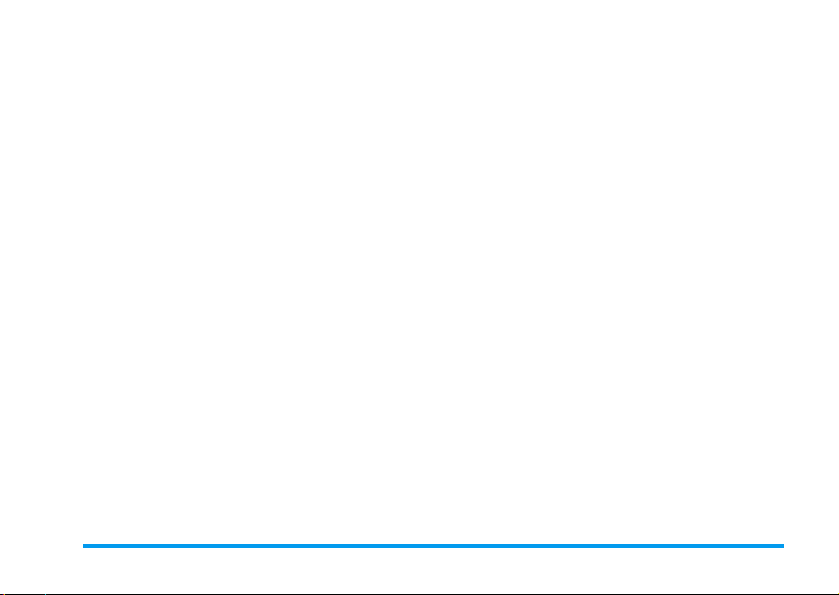
Table des matières
Table des matières ................................1
1. Découvrez votre téléphone ...........3
Installation de la carte SIM ..............................3
Installation / dépose de la batterie. ...............3
Enlèvement de la carte SIM ............................3
Charger la batterie ...........................................3
Clavier, navigation et touches latérales .......4
Touches alphanumériques ......................4
Touches de contrôle ............................... 5
Pour… ................................................ 7
Ecran externe ....................................................7
Ecran principal ...................................................8
Icônes ...................................................8
Événements d’écran de veille ..................9
Passage d’un appel à partir de
la liste des appels sortants .......................9
2. Fonctions ..........................................10
Allumer / Eteindre le téléphone ................. 10
Passer des appels et y répondre ................ 10
Répondre à un appel ............................10
Rejeter un appel ..................................10
Passer un appel ....................................10
Effectuer un appel international ...........10
Effectuer un 2e appel ...........................10
Répondre à un 2e appel .......................11
Saisir du texte et des chiffres ......................11
Modes de saisie ....................................11
Permutation des modes ........................12
Entrée de symboles ...............................12
Répertoire ........................................................ 12
Répertoire SIM ....................................12
Répertoire du téléphone ........................12
Ajout d’un nouveau nom .....................13
Recherche d’un nom .............................13
Options du menu Liste des noms .......... 14
Capacité ............................................ 14
Supprimer tout ................................... 14
Tout copier ........................................ 14
Déplacer tout ......................................15
Groupe défini ......................................15
Sauvegarde nouvelle entrée ...................15
Infos personnelles .................................15
Mode avec restrictions .................................15
Téléchargement de fichiers ..........................15
3. Utilisation des menus .................... 16
Messages ...........................................................16
Boîte de réception ................................16
Envoyé(s) ............................................17
Ecrire message .....................................17
Réglages ..............................................18
Supprimer messages ..............................19
Capacité .............................................19
Messagerie ...........................................19
Diffusion SMS ....................................20
Table des matières 1
Page 3
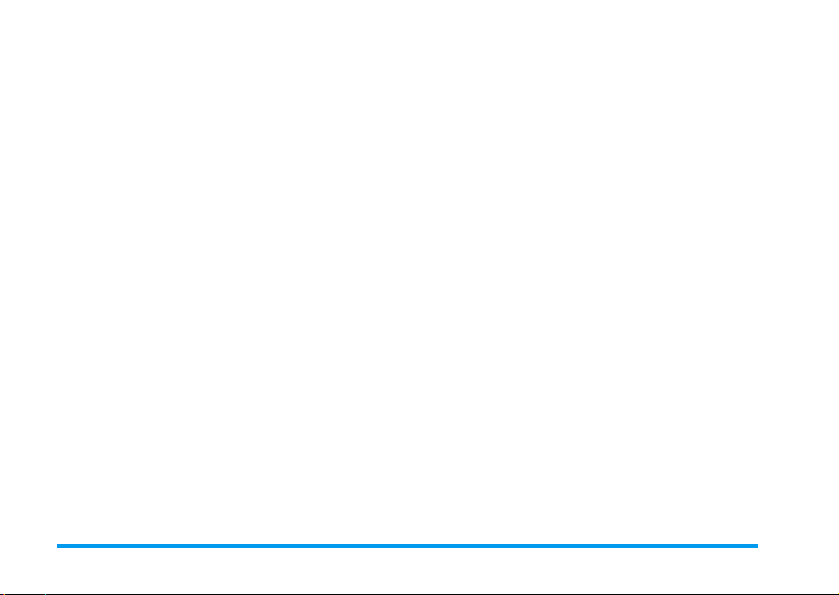
Liste appels ......................................................20
Options de menu .................................20
Comptes d’appels .................................21
Réglages rapides ............................................. 22
Personnalisation ..................................23
Activer ................................................23
Modifier nom ......................................23
Réglages ............................................................23
Type de sonnerie ..................................23
Volume sonnerie ..................................24
Réglages du téléphone ...........................24
Paramètres appel .................................25
Date et heure ......................................26
Paramètres de sécurité ..........................27
Ecran d'appel liste blanche ...................27
Paramètres réseau ................................28
Paramètres usine .................................29
Transfert d’appel ............................................ 29
Organiseur ..........................................30
Outils ................................................................30
Réveil .................................................31
Calculatrice ........................................ 31
Chronomètre ...................................... 31
Compte à rebours ................................ 32
Temps universel .................................. 32
Fun .....................................................................32
Radio FM .......................................... 32
Jeux ................................................... 33
Biorythme .......................................... 34
WAP (selon le réseau) ..................................34
Tous .................................................. 34
Signets ............................................... 34
Dernière page ..................................... 35
Touche de navigation .......................... 35
Réglages ............................................. 35
Information ......................................................36
4. Accessoires ......................................37
Dépannage ............................................38
Précautions ...........................................40
Déclaration de conformité ............... 44
2 Table des matières
Page 4
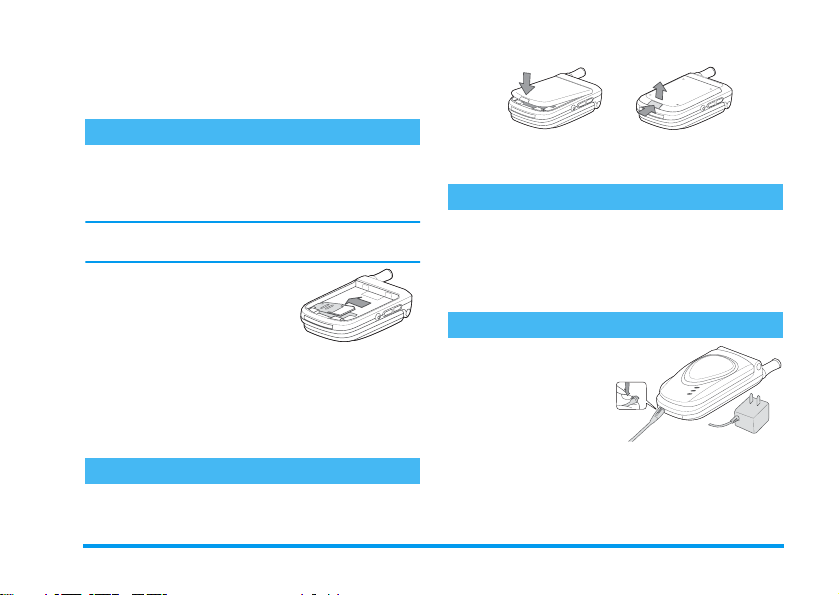
1 • Découvrez votre
téléphone
Installation de la carte SIM
Pour utiliser votre téléphone, vous devez insérer une
carte SIM valide fournie par votre opérateur GSM. La
carte enregistre votre numéro de téléphone et vos
informations d’abonnement.
Le téléphone doit être éteint lors de l’installation de la
carte SIM.
Retirez la carte SIM de son
1.
support en plastique.
Poussez le clip de maintien
2.
métallique vers la gauche et
soulevez le support de la carte.
Glissez la carte SIM entre le clip de maintien et la
3.
languette en plastique, face métallique vers le bas.
Assurez-vous que le coin coupé est situé en haut à
droite lorsque vous tenez le téléphone.
Fermez le support de la carte, repoussez le clip de
4.
maintien vers la droite, puis installez la batterie.
Installation / dépose de la batterie.
Alignez le haut de la batterie sur le logement du combiné.
Appuyez sur le verrou vers l’antenne tout en poussant
légèrement la batterie jusqu’à ce qu’elle s’enclenche.
Découvrez votre téléphone 3
Pour retirer la batterie, éteignez le téléphone, puis
appuyez sur le verrou de la batterie vers l’antenne et
soulevez la batterie.
Enlèvement de la carte SIM
Une fois la batterie retirée, poussez le clip de
1.
maintien métallique vers la gauche et soulevez le
support de la carte.
Retirez la carte SIM
2.
Fermez le support de la carte, puis repoussez le
3.
clip de maintien vers la droite.
Charger la batterie
Appuyez sur le bouton
1.
situé sur le connecteur
du chargeur, puis raccordez ce dernier (en
orientant vers le haut le
côté avec une flèche) à
la prise de gauche
située sur la base du
téléphone.
Branchez ensuite le chargeur dans une prise
2.
secteur facile d'accès, le seul moyen de l’éteindre
étant de le débrancher.
Page 5
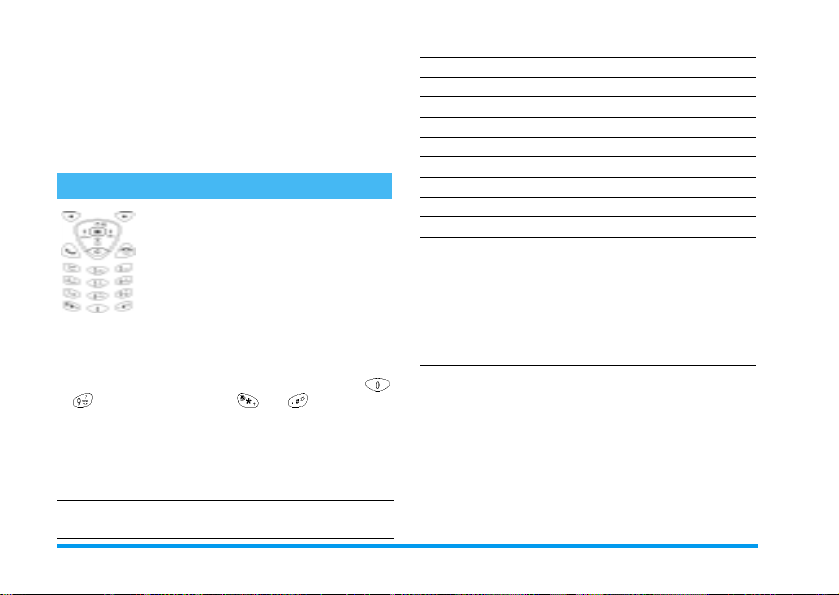
Les barres de l’icône représentant la batterie
3.
commencent à défiler, ce qui indique que le
téléphone est en charge (il se peut que l’icône
apparaisse après quelques minutes si la batterie est
complètement déchargée). Lorsque toutes les
barres sont fixes, la batterie est rechargée à 100 %
et vous pouvez débrancher le chargeur.
Clavier, navigation et touches latérales
Le clavier du téléphone mobile Philips 630
comporte 25 touches qui peuvent être
divisées en deux catégories :
- 12 touches alphanumériques,
- 13 touches de contrôle.
Touches alphanumériques
Sur les 12 touches alphanumériques (voir l’illustration
ci-dessus) permettant d’entrer des nombres ou des
caractères, il y a 10 touches numériques, de
à , ainsi que les touches & .
Suivant le mode, la même touche peut produire des
valeurs différentes, comme indiqué dans le tableau
suivant (mode Multitap).
Onglets
du clavier
1
Majuscules
A, B, C
Espace, 1@_
#= <>()&£$¥
Minuscules
a, b, c
Espace, 1@_
#= <>()&£$¥
Nombres
1, 2, 3
1
2 ABC
3 DEF
4 GHI
5 JKL
6 MNO
7 PQRS
8 TUV
9 WXYZ
0
ABC2AДЕЖЗ abc2адежз 2
DEF3ÉE def3éè 3
GHI4 ghi4 ì 4
JKL5 jkl5 5
MNO6ÑOÖØ mno6ñòöø 6
PQRS7ß pqrs7ß 7
TUV8ÜU tuv8üù 8
WXYZ9 wxyz9 9
.0”’?!,:;¡¿*+-/%
Appui court
Pour basculer d’un mode de saisie à l’autre :
-multitap vers T9® vers nombres dans le
mode texte,
*
-
+
vers - vers * vers / dans la calculatrice.
Appui long
Po ur saisir le s ign e « + » d ans le m ode chi ffr es.
Appui court
Pour basculer entre les modes de saisie en
majuscules et en minuscules, et pour saisir
#
le signe « # » dans le mode chiffres.
Appui long
Pour entrer des symboles dans le mode texte.
.0”’?!,:;¡¿*+-/%
0
4 Découvrez votre téléphone
Page 6
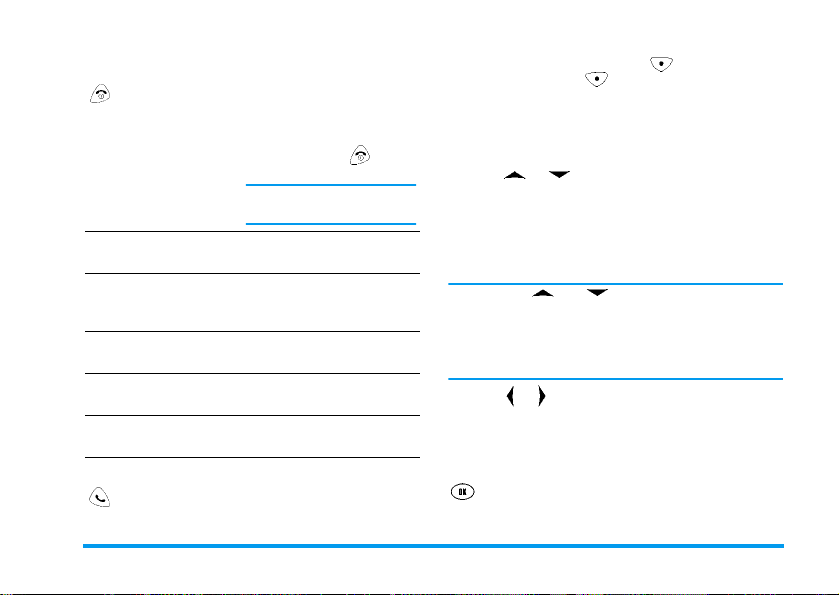
Touches de contrôle
Touche On/Off et Raccrocher
Effectuez un appui court ou long sur cette
touche rouge située sur la droite de la zone
clavier dans les cas suivants :
Le téléphone est éteint
Le téléphone est allumé
Lorsque vous naviguez
dans les menus ou
saisissez du texte
Un appel est en cours
Vous rece vez
un appel
La radio FM est allumée
Touche d’appel
Appuyez sur la touche verte située sur la gauche
de la zone clavier pour répondre à un appel ou
composer un numéro.
Appuyez sur pour
l’allumer.
Maintenez la touche appuyée
si le téléphone est en charge.
Effectuez un appui long
pour l’éteindre.
Effectuez un appui court
pour revenir à l’écran de
veille.
Effectuez un appui court
pour raccrocher.
Effectuez un appui court
pour rejeter l’appel.
Effectuez un appui court
pour l’éteindre.
Touche fonction de gauche : et touche
fonction de droite
Les fonctions de ces deux touches varient en fonction
du menu que vous parcourez. Les fonctions applicables
s’affichent au bas de l’écran.
Touches de navigation
Touches et
Utilisez ces touches pour faire défiler les pages dans
l’éditeur de texte (afin d’afficher les caractères
disponibles), pour parcourir les menus et les listes, et
pour parcourir les SMS ou les informations contenant
un texte relativement long.
Les touches et exercent une fonction de
répétition automatique : un appui long sur l'une de ces
deux touches équivaut à appuyer dessus à plusieurs
reprises. L’intervalle de répétition automatique est
prédéfini et ne peut pas être modifié.
Touches et
Utilisez ces touches pour déplacer le curseur à gauche
ou à droite dans un éditeur et pour sélectionner une
station de radio lorsque la radio est allumée.
To u ch e OK
Appuyez pour confirmer une sélection.
Découvrez votre téléphone 5
Page 7
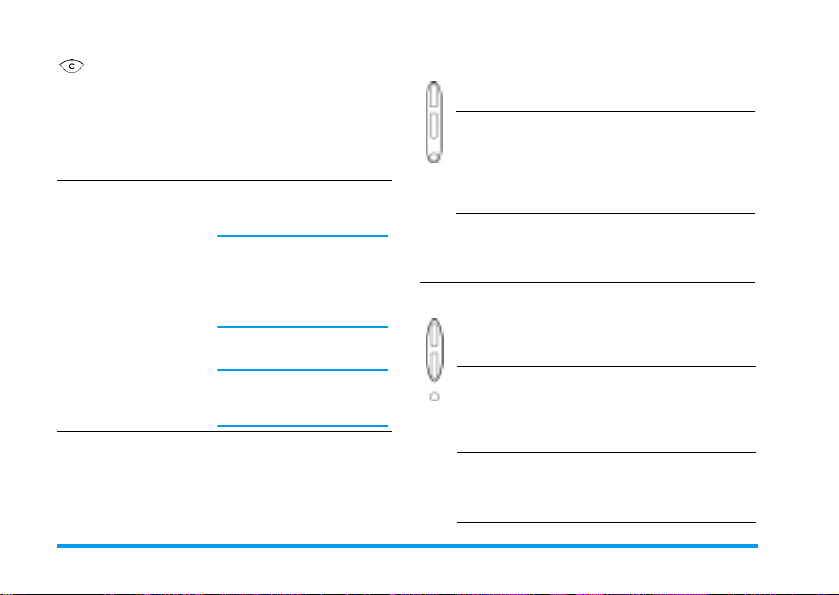
Touche Effacer / Annuler
Effectuez un appui court ou long sur cette touche
rouge située au bas de la zone clavier dans les cas suivants :
Lorsque vous
parcourez des listes et
des menus
Lorsque vous éditez
du texte
- Effectuez un appui court pour
revenir à l’écran précédent.
- Effectuez un appui long pour
revenir à l’écran de veille.
- Appuyez pour effacer le
caractère situé à gauche
du curseur.
Le texte situé à droite du curseur sera supprimé si nécessaire et le menu précédent
s’affichera de nouveau si
l’écran d’édition est vide.
- Effectuez un appui long
pour effacer tout le texte.
L’écran de veille apparaîtra
de nouveau si l’écran
d’édition est vide.
Touches latérales
Sur le côté de votre téléphone figurent les touches
latérales Haut/Bas et Multimédia :
Le casque est
connecté
Vous recev ez
un appel
Touches latérales Haut/Bas
Lorsque la radio
est allumée ou
durant un appel
Lorsque la radio
est allumée
(téléphone
fermé)
Lorsque le menu
Radio FM /
Chronomètre
s’affiche
-Appuyez sur n’importe
quelle touche latérale pour
répondre à un appel.
- Effectuez un appui long
sur n’importe quelle
touche pour raccrocher.
Effectuez un appui long sur
n’importe quelle touche pour
arrêter la sonnerie et désactiver
le vibreur et le rétroéclairage.
Appuyez sur une touche pour
régler le volume de l’oreillette
ou du casque.
Effectuez un appui long sur
la touche Haut/Bas pour
sélectionner le canal de radio
FM précédent/suivant que
vous avez sauvegardé.
Appuyez sur une touche pour
effectuer un défilement vers
le haut ou vers le bas dans
l’écran de sélection.
6 Découvrez votre téléphone
Page 8
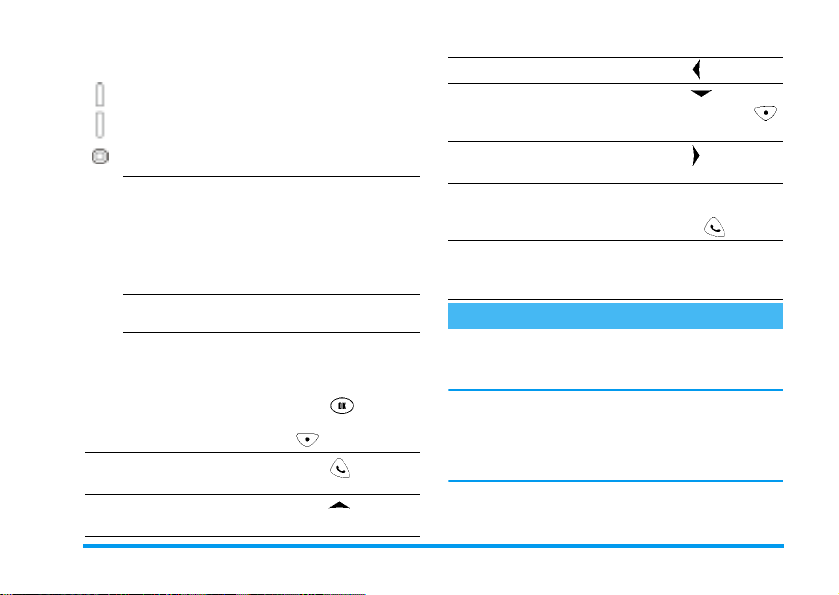
Touche latérale Multimédia
Téléphone
ouvert, en mode
veille
Téléphone fermé
Lorsque la radio
FM est allumée
- Appuyez pour afficher
l’écran de sélection du
canal de radio FM.
- Effectuez un appui long
pour activer la commande vocale.
- Effectuez un appui long
pour accéder au menu de
sélection Radio FM /
Chronomètre.
- Appuyez pour confirmer
votre choix une fois la
sélection effectuée.
- Effectuez un appui long
pour l’éteindre.
Pour…
Toutes les opérations décrites ci-après doivent être
exécutées à partir du mode veille.
Accéder au menu
principal
Accédez à la
des appels sortants
Accéder à la
appels
liste
Liste des
Appuyez sur ou sur la
touche fonction de
gauche [
Appuyez sur .
Appuyez sur .
Menu
].
Accéder à la
Accéder à la
de noms
Accéder au menu
Messages
Passer un appel
Utiliser une touche
d’accès rapide
radio FM
Liste
.
Ecran externe
Votre téléphone mobile est doté d’un écran externe
noir et blanc de 80 pixels x 48 pixels, dont l’affichage
est toujours activé.
Lorsque le téléphone est fermé, effectuez un appui long
sur une touche latérale pour activer le rétroéclairage de
l’écran externe, qui restera activé pour une durée
prédéterminée (le rétroéclairage sera également activé
lors du branchement/débranchement du casque).
Lorsque vous recevez un appel, le rétroéclairage à sept
couleurs de l’écran externe change de couleur en même
temps que la musique de la sonnerie.
Appuyez sur .
Appuyez sur ou sur la
touche fonction de droite
[
].
Noms
Appuyez sur
Saisissez le numéro de
téléphone à l’aide du clavier
et appuyez sur .
Effectuez un appui long sur
la touche d’accès rapide que
vous avez prédéfinie.
Découvrez votre téléphone 7
Page 9
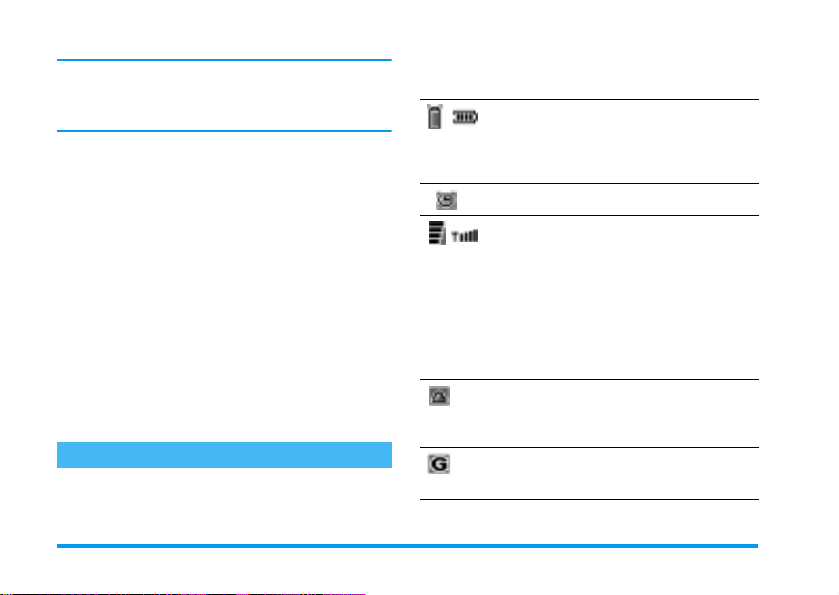
Le rétroéclairage peut changer de couleur en fonction
des sonneries MIDI intégrées dans le téléphone, ET
NON lors de l’exécution des fichiers MIDI téléchargés
via le câble série (vendu séparément comme accessoire).
L’écran externe est contextuel, c’est-à-dire qu’il affiche
les icônes et les informations en fonction des
événements. En conséquence, il peut afficher :
Date et heure. Jusqu’à 6 icônes d’état
Animation et durée de
l’appel sortant/entrant.
Barre de volume lorsque
vous réglez le volume de
l’appel ou de la radio.
Appel en attente
vous placez un appel en
attente.
Icône de batterie avec
4 barres fixes lorsque la batterie est rechargée entièrement.
lorsque
(batterie, réseau, etc.)
Nom ou numéro de la per-
sonne appelée/qui appelle.
Multiparties
pel multiparties est en
cours.
Batterie faible
batterie doit être rechargée.
Icône de batterie qui défile
pendant le chargement (même lorsque le téléphone est
éteint).
lorsqu’un ap-
lorsque la
Ecran principal
Votre téléphone est doté d’un écran principal de
128 pixels (l) x 128 pixels (h) pouvant afficher 4096 couleurs.
Icônes
Icônes Noms Description
Batterie
Réveil
Réseau Les icônes de réseau
Itinérance
internationale
Attaché
au GPRS
Indique la puissance de la
batterie en cinq niveaux.
L’icône de batterie défile lorsque la batterie du téléphone
est en cours de chargement.
Indique que le réveil est activé.
indiquent qu’un téléphone
est enregistré sur le réseau.
La puissance du signal est
indiquée sur les deux
écrans. Les icônes sur la
gauche apparaissent sur
l’écran principal, les icônes
sur la droite apparaissent
sur l’affichage externe.
Cette icône ne s’affiche que
si le téléphone est enregistré
sur un réseau autre que votre
réseau nominal.
Indique que votre téléphone est attaché au
réseau GPRS.
8 Découvrez votre téléphone
Page 10
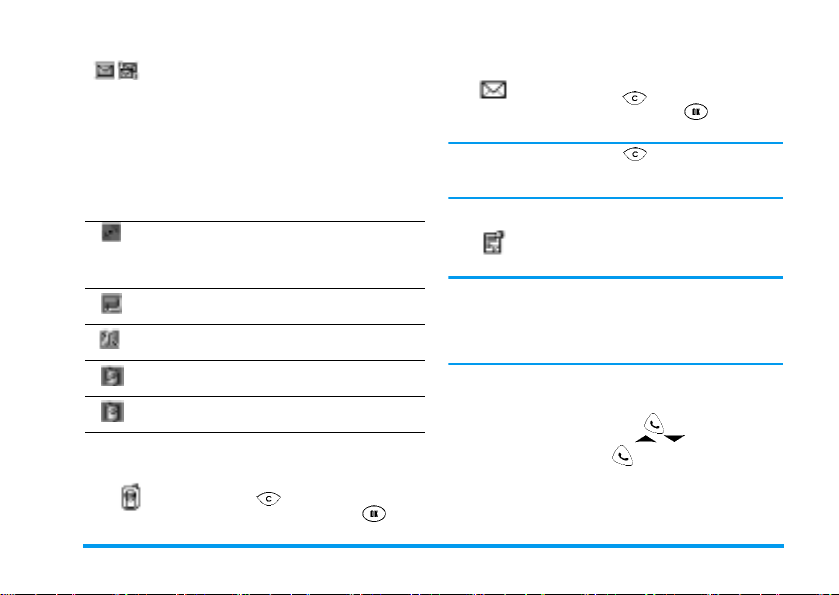
Message
court
L’icône sur la gauche
indique la présence d’au
moins un message non lu
dans la liste de messages.
L’icône sur la droite indique
que la mémoire de stockage
des SMS est pleine. Le cas
échéant, et lorsqu’il reste des
messages non lus, seule l’icône
Mémoire pleine s’affiche.
Vibreur
Appeler
d’appel
Silence Indique que la fonction
Liste noire Indique que la liste noire
Liste VIP Indique que la liste VIP est
Le téléphone vibre lorsque vous
recevez un appel, lorsqu’un événement programmé arrive à échéance ou lorsque le réveil sonne.
Indique que la fonction de
transfert d’appel est activée.
Silence est activée.
est activée.
activée.
Événements d’écran de veille
Appel en absence
1 appel en absence
Indique que vous avez raté un appel :
appuyez sur pour revenir au mode
veille ou appuyez deux fois sur pour
afficher les détails de cet appel.
Nouveau message
Vous avez reçu un nouveau message :
appuyez sur pour revenir au mode
1 nouveau message
Lorsque vous appuyez sur , une petite icône en
forme de message s'affiche sur le côté de l'écran jusqu'à
ce que le message soit lu.
veille, ou appuyez sur pour le lire
et accéder aux options.
Alerte organiseur
Cette alerte vous informe qu’un
événement programmé arrive à
1 nouvelle info
Lorsqu'un événement de priorité plus élevée se présente
(par exemple, une alerte SMS ou une alarme), seul un
bip d'alerte retentit. L’écran d’alerte organiseur
apparaît seulement lorsque vous avez quitté les
événements de priorité plus élevée.
échéance.
Passage d’un appel à partir de la liste des appels sortants
Dans l’écran de veille, appuyez sur pour afficher la
des appels sortants.
un numéro, puis appuyez sur pour le composer.
Appuyez sur / pour sélectionner
liste
Découvrez votre téléphone 9
Page 11
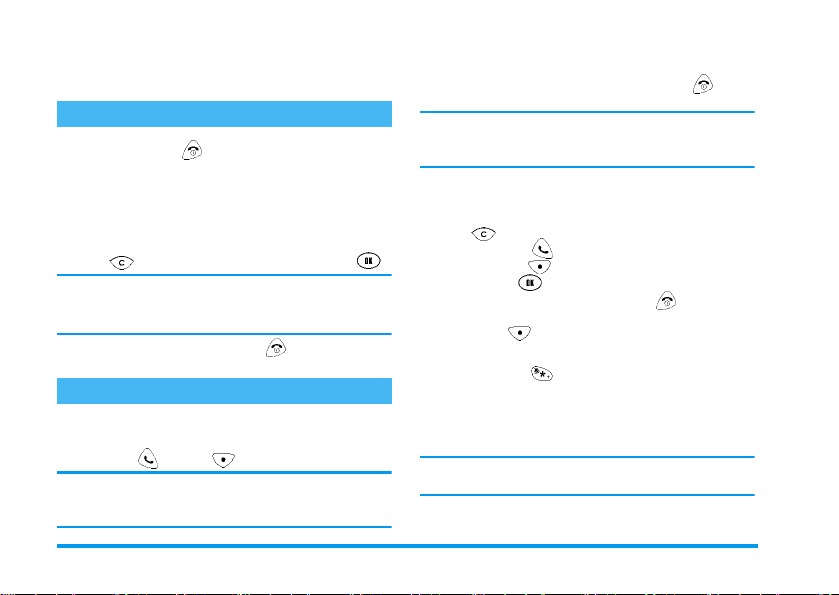
2 • Fonctions
Allumer / Eteindre le téléphone
Appuyez sur pour allumer le téléphone
1.
(effectuez un appui long si la batterie est en cours
de chargement).
Pour empêcher l’utilisation non autorisée de votre
2.
carte SIM, vous pouvez définir un code de sécurité
(code PIN) qui sera demandé à chaque allumage.
Saisissez votre code PIN. En cas d'erreur, appuyez
3.
sur . Ensuite, confirmez en appuyant sur .
Si vous saisissez un code PIN incorrect 3 fois de suite,
votre carte SIM se bloque. Pour la débloquer,
demandez le code PUK à votre opérateur.
Effectuez un appui long sur pour éteindre le
4.
téléphone.
Passer des appels et y répondre
Répondre à un appel
Pour répondre à un appel, ouvrez le téléphone, puis
appuyez sur ou sur [
Pour prendre un appel en ouvrant simplement le
téléphone, vous devez attribuer à l’option
Paramètres appel
>
Basculement actif
Accept
la valeur On.
].
Réglages
Rejeter un appel
Ouvrez le téléphone, puis appuyez sur pour
rejeter l’appel.
Dans ce cas, l’option dans
Basculement actif
impossible de rejeter les appels.
doit être
>
Réglages
Paramètres appel
. Si l’option est On, il est
Off
Passer un appel
En mode veille, composez le numéro en appuyant sur
1.
les touches voulues. Pour corriger une erreur, appuyez
sur .
Appuyez sur pour composer le numéro, OU
2.
appuyez sur [
appuyez sur .
Pour raccrocher, appuyez sur , fermez le
3.
téléphone OU appuyez sur la touche
fonction [
Fin
Options
].
], sélectionnez
Effectuer un appel international
Appuyez sur et maintenez la touche enfoncée
1.
jusqu’à ce qu’un signe « + » apparaisse à l’écran.
Entrez le code pays, l’indicatif et le numéro de téléphone.
2.
Pour passer un appel, suivez la procédure décrite ci-dessus.
3.
Effectuer un 2e appel
Cette fonction et les options qui y sont associées
dépendent de votre abonnement.
>
Vous pouvez effectuer un deuxième appel durant un
appel en cours ou un appel en attente.
Appel
10 Fonctions
>
et
Page 12
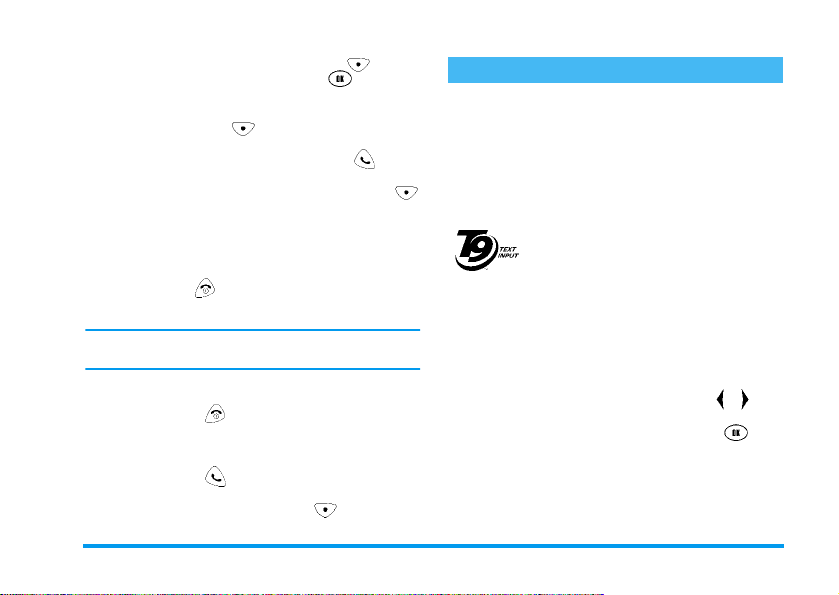
Lorsqu’un appel est en cours, appuyez sur [
1.
sélectionnez
Entrez le deuxième numéro de téléphone à
2.
composer, OU
Appuyez sur [
Répertoire
Dans les deux cas, appuyez sur pour
composer le numéro.
Une fois les deux appels en cours, appuyez sur
3.
[
] pour accéder aux options, par exemple,
Menu
sélectionnez
(l’appel en cours est mis en attente et celui qui est en
attente est récupéré), ou
une conférence téléphonique.
Appuyez sur pour mettre fin à l’appel en cours.
4.
, puis appuyez sur .
Attente
], sélectionnez
Menu
, puis choisissez un nom dans la liste.
pour permuter entre les appels
Echanger
Multiparties
pour établir
Répondre à un 2e appel
Cette fonction et les options qui y sont associées
dépendent de votre réseau et de votre abonnement.
Si vous activez la fonction
d’un deuxième appel entrant si vous êtes déjà au téléphone.
Appuyez sur pour mettre fin à l’appel en
1.
cours (vous pouvez soit répondre, soit rejeter le
deuxième appel en procédant de la manière
décrite ci-dessus).
Appuyez sur pour répondre au deuxième
2.
appel : le premier appel est automatiquement mis
en attente. Appuyez ensuite sur [
accéder aux options, comme décrit ci-dessus.
Appel en attente
, vous serez alerté
Menu
Menu
] pour
],
Saisir du texte et des chiffres
Différentes méthodes de saisie sont à votre disposition
pour entrer du texte et des numéros, par exemple, pour
saisir un nom dans le répertoire ou envoyer un
message, pour écrire dans le bloc-notes ou sauvegarder
le nom d’une station de radio.
Modes de saisie
Mode d’entrée prédictive T9
Le mode d’entrée prédictive T9® est un
mode d’édition intelligent utilisé pour les
messages et comprenant un dictionnaire
7HJLF(XUR3DW
$SS
co mplet. Il vo us p ermet de s ais ir r api deme nt
un texte. Appuyez une seule fois sur la
touche correspondant à chaque lettre qui
compose un mot : votre saisie est analysée et le système
®
vous propose un mot qui s’affiche dans l’écran
T9
d’édition. Si plusieurs mots sont proposés en fonction des
touches utilisées, une flèche vers la gauche/droite apparaît
à droite de la ligne : appuyez sur les touches / pour
parcourir la liste et choisir un mot parmi ceux proposés
par le dictionnaire intégré T9
insérer le mot et un espace.
Multitap (abc/ABC)
Cette méthode implique plusieurs appuis sur la même touche
pour saisir le caractère voulu : la lettre « h » est la deuxième
lettre figurant sur la touche 4, vous devez donc appuyer deux
®
®
. Appuyez sur pour
Fonctions 11
Page 13
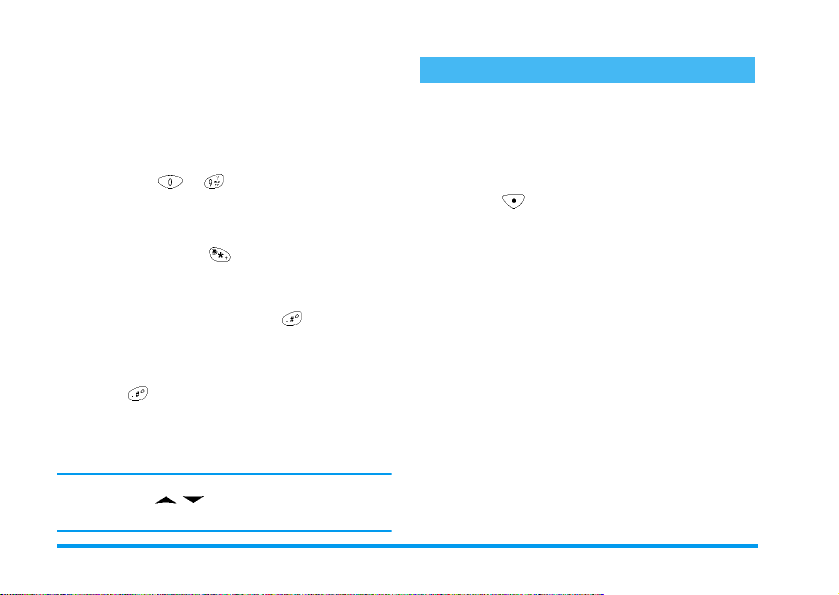
fois dessus pour saisir un «h ». Avec ce mode, vous devez
appuyer sur la même touche autant de fois que nécessaire
pour atteindre la position de la lettre voulue.
Nombres (123)
Dans ce mode, les opérations de saisie s'effectuent
directement dans la zone de texte. Pour entrer des
numéros, appuyez simplement sur les touches
numériques, de à
Permutation des modes
Passage d’un mode de saisie à un autre
Lorsque vous saisissez du texte dans une fenêtre
d’édition, appuyez sur pour permuter entre les
trois modes de saisie.
Passage du mode de saisie en majuscules au
mode de saisie en minuscules
Dans l’éditeur de texte, appuyez sur pour basculer
entre majuscules et minuscules.
Entrée de symboles
Dans n’importe quel mode de saisie, effectuez un appui
long sur pour afficher l’écran de saisie des
symboles, puis appuyez sur la touche numérique
correspondant au numéro à gauche du symbole que
vous souhaitez saisir. Le téléphone repasse
automatiquement au mode de saisie initial.
Tous les symboles ne s’affichent pas à l’écran : appuyez
sur les touches / pour parcourir les différents
tableaux de symboles.
Répertoire
Votre téléphone mobile comporte deux répertoires pouvant tous
deux contenir des numéros et des informations qui s’affichent
dans l’ordre alphabétique. Le répertoire SIM se trouve sur la carte
SIM et le nombre de noms qu’il contient dépend de la capacité
de la carte. Le second répertoire est intégré à la mémoire du
téléphone et peut contenir jusqu’à 300 noms.
Appuyez sur [
menu
Liste des noms
rechercher
vérifier la
noms, de
un nom, d’
capacité
tout copier
Répertoire SIM
Pour les entrées du répertoire SIM, une icône en forme
de carte SIM apparaît à droite de chaque nom dans la
liste. Les entrées de ce répertoire comportent un nom
et un numéro.
Répertoire du téléphone
Pour les entrées du répertoire du téléphone, une icône
apparaît à droite de chaque nom dans la liste ; elle varie en
fonction du type de numéro (voir ci-après). Les entrées de
ce répertoire comportent les informations suivantes :
• Un nom, pouvant contenir jusqu’à 40 caractères.
• Un numéro, pouvant contenir jusqu’à 21 chiffres (y
compris les signes « + », « * », « # » et les lettres « w »
et « p »).
] pour accéder aux options du
Noms
, qui vous permettent de
ajouter de nouveaux
des répertoires, de
ou
déplacer tout
supprimer tous
, etc.
noms, de
12 Fonctions
les
Page 14
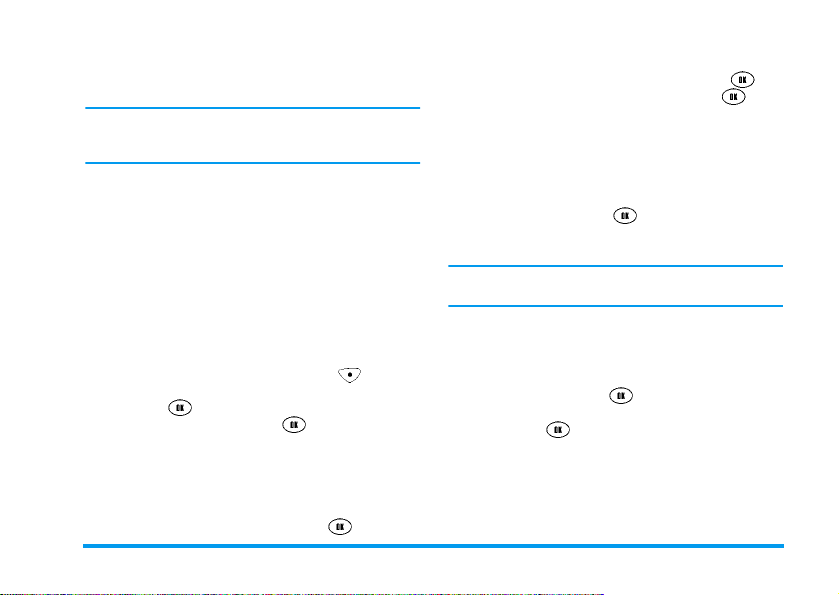
• Un type de numéro :
Numéro mobile, Numéro bureau, Numéro
,
domicile
Numéro fax, Numéro pager
Lorsque l’enregistrement est copié du répertoire SIM
dans le répertoire du téléphone, un type de numéro par
défaut est automatiquement attribué à l’entrée.
Une fiche de nom doit contenir au moins un nom ou
un numéro et peut contenir jusqu’à 3 numéros
différents. Les types de numéro peuvent être dupliqués.
Les fiches de noms peuvent être liées à des groupes,
dont les catégories sont
Collègue, Société
sonneries associés aux groupes peuvent être
personnalisés afin de différencier chaque groupe.
et
Type de numéro par défaut
.
Par défaut, Famille, Ami
. Les noms, les icônes et les
Privé
Ajout d’un nouveau nom
Sélection du répertoire
La procédure d’ajout d’un nouveau nom dépend du
répertoire que vous avez sélectionné. Pour vérifier ou
définir le répertoire actif, appuyez sur [
accédez à l’option
appuyez sur
Téléphone
Toutes les modifications et toutes les entrées
s’appliqueront à la mémoire du répertoire sélectionné.
Ajout d’un enregistrement dans le répertoire de
la carte SIM
1.
, puis appuyez sur pour confirmer.
A partir du menu
Ajouter nouveau
Sauvegarde nouvelle entrée
Sélectionnez ensuite
Liste des noms
, puis appuyez sur
Carte SIM
, sélectionnez
Noms
,
,
Entrez le nom de votre choix (voir « Saisir du texte
2.
et des chiffres » page 11), puis appuyez sur
Saisissez le numéro, puis appuyez sur pour
3.
sauvegarder l’enregistrement.
Ajout d’un enregistrement dans le répertoire du
téléphone
Procédez comme indiqué ci-dessus (vous devrez
1.
également sélectionner le type de numéro).
Une fois l’enregistrement créé, sélectionnez-le et
2.
appuyez deux fois sur pour accéder à l’option
associée, comme indiqué ci-dessus (voir « Manipuler
les enregistrements du répertoire » page 14).
Un nouvel enregistrement est placé dans le groupe « Par
défaut », mais vous pouvez le redéfinir par la suite.
Recherche d’un nom
Cette option du menu
d’accéder à la liste composite comprenant le répertoire
],
SIM et le répertoire du téléphone.
et
Pour ce faire, appuyez sur , puis saisissez le premier
ou
caractère du nom que vous souhaitez rechercher : appuyez
de nouveau sur . Si un caractère correspond à celui
que vous avez entré, la liste défile et affiche le premier
enregistrement répondant à ce critère. Dans le cas
contraire, la liste affiche le premier enregistrement.
Liste des noms
vous permet
Fonctions 13
Page 15
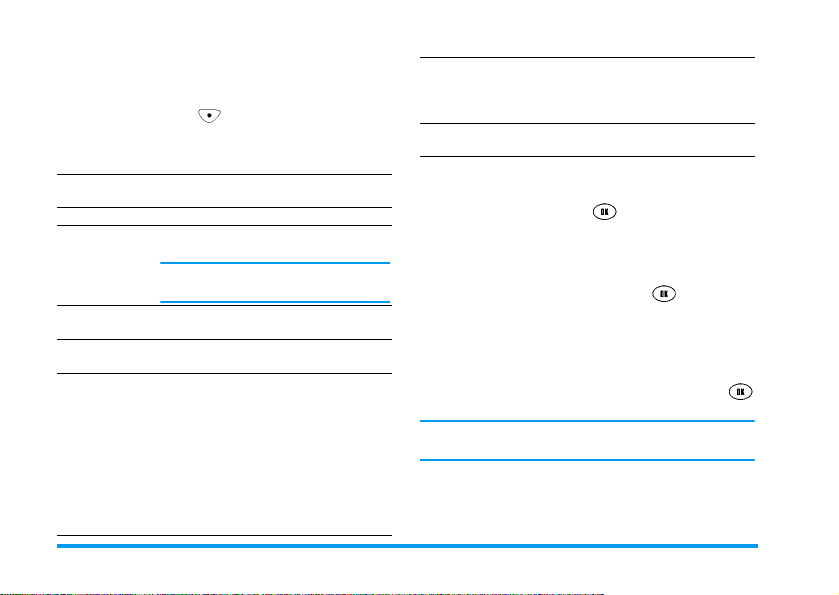
Options du menu Liste des noms
Utilisation de la liste des noms
Lorsqu’un enregistrement est sélectionné dans la
, appuyez sur [
des noms
options suivantes :
Envoi message
Modifier
Supprimer
Groupe défini
Numéro abrégé
Appel vocal
Copiertél / Copier-SIM
Permet d’envoyer un SMS au numéro par
défaut de l’enregistrement sélectionné.
Permet de modifier l’enregistrement
sélectionné.
Permet d’effacer l’enregistrement sélectionné.
Permet de définir le groupe auquel
l’enregistrement appartient.
Option disponible uniquement pour
les enregistrements du téléphone.
Permet de définir une touche d’accès rapide
liée au numéro par défaut sélectionné.
Permet de paramétrer une touche d'appel
vocal pour le numéro par défaut.
Permet de copier l’enregistrement
sélectionné dans le répertoire du
téléphone ou de la carte SIM.
L’option
Copier-tél
quement le numéro de téléphone comme
numéro par défaut.
L’option
Copier-SIM
d’enregistrements qu’il existe de numéros
de téléphone liés à l’enregistrement
sélectionné.
] pour accéder aux
Options
définira automati-
dupliquera autant
Déplacer vers
téléphone / Déplacer vers SIM
Liste
Appeler
Manipuler les enregistrements du répertoire
Lorsque vous sélectionnez un enregistrement dans le
répertoire du téléphone (et non dans le répertoire SIM)
puis appuyez deux fois sur , les options suivantes
sont disponibles en plus des options décrites ci-dessus :
Modifier nom, Modifier numéro, Modifier type de
numéro
Capacité
Sélectionnez cette option et appuyez sur pour afficher
l’état de la mémoire de chaque répertoire, c’est-à-dire la
quantité de mémoire utilisée par rapport à la quantité totale
disponible (nombre d’enregistrements et pourcentage).
Supprimer tout
Cette option permet d’effacer simultanément tous les
enregistrements des deux répertoires. Appuyez sur
pour confirmer.
Une fois supprimés, les enregistrements ne peuvent pas
être récupérés.
Tout co p i e r
De la carte SIM vers le téléphone
Sélectionnez cette option pour copier le contenu de
votre répertoire SIM dans le répertoire de votre
Mêmes opérations que celles décrites
ci-dessus, à l’exception près que
l’enregistrement source sera effacé après la
copie.
Permet de composer le numéro de
l’enregistrement sélectionné.
,
Définir champ par défaut, Afficher
.
14 Fonctions
Page 16
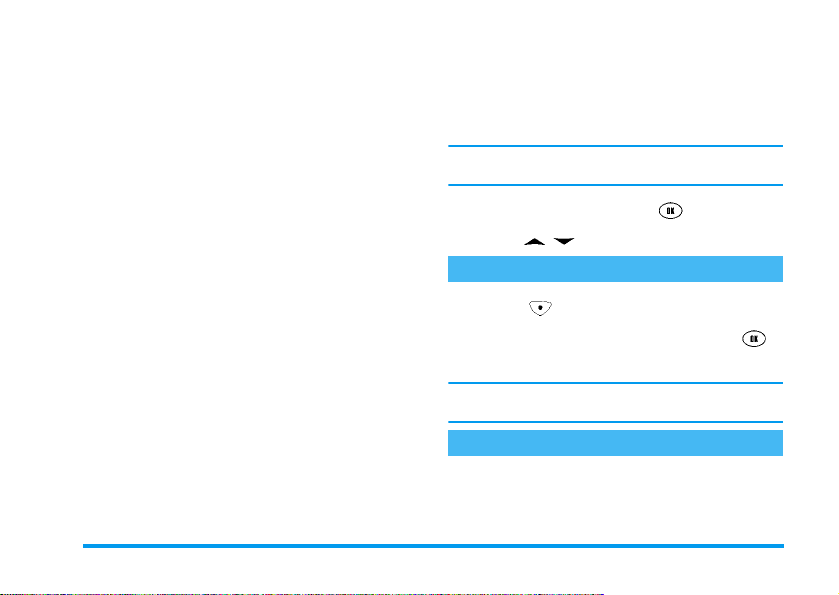
téléphone. La copie s’arrêtera une fois que tous les
enregistrements seront sauvegardés, ou si la mémoire
du répertoire du téléphone est pleine.
Chaque numéro de téléphone de la carte SIM sera
défini comme numéro par défaut (champ par défaut)
de la fiche de nom copiée.
Du téléphone vers la carte SIM
Sélectionnez cette option pour copier le contenu du
répertoire de votre téléphone dans votre
répertoire SIM. La copie s’arrêtera une fois que tous les
enregistrements seront sauvegardés, ou si la mémoire
du répertoire SIM est pleine.
Etant donné qu’une fiche de nom dans le répertoire du
téléphone peut contenir jusqu’à 3 numéros, le fait de la
copier sur la carte SIM créera une entrée pour chaque
numéro de la fiche de nom initiale.
Déplacer tout
Opération identique à l’opération
ci-dessus, à la différence près que les enregistrements
source seront effacés une fois la copie effectuée.
Tout copier
décrite
Groupe défini
Cette option vous permet de personnaliser les six
groupes disponibles ; vous pouvez les renommer ou
définir une image pour chacun d’entre eux.
Sauvegarde nouvelle entrée
Permet de sélectionner le répertoire (SIM ou téléphone) dans
lequel chaque nouvelle entrée sera enregistrée.
Infos personnelles
Ce menu vous permet de
d’
votre
numéro de domicile
Si vous sélectionnez
effacés simultanément.
Lorsque vous modifiez ces informations, renseignez le
premier champ, puis appuyez sur pour confirmer
et passer au champ suivant. Parcourez les listes à l’aide
des touches / .
vos informations personnelles, c’est-à-dire
afficher
nom, numéro personnel, numéro de bureau
.
Supprimer
, de
modifier
, tous les champs seront
supprimer
ou
Mode avec restrictions
Si vous allumez le téléphone sans avoir inséré la carte SIM,
appuyez sur [
restreint de fonctions et au menu
accéder à une des options disponibles, appuyez sur et
parcourez les listes et les menus pour découvrir quelques
fonctions de votre téléphone.
Seul le menu
ce mode, vous ne pouvez que composer un numéro d’urgence.
Démonstration
] pour accéder à un ensemble
Menu
Démonstration
est lu automatiquement. Dans
. Pour
Téléchargement de fichiers
Vous pouvez connecter votre téléphone à un
ordinateur par l'entremise d'un câble de transmission
de données (voir « Accessoires » page 37) pour
télécharger des sonneries MIDI et des papiers peints,
synchroniser des répertoires, etc.
Fonctions 15
et
Page 17

3 • Utilisation des menus
Le menu principal se compose de 9 icônes affichées sous la
forme d’une grille 3x3. Appuyez sur [
sur pour accéder au menu principal depuis l’écran de
veille. Appuyez ensuite sur les touches / / / pour
sélectionner une icône dont le nom s’affiche dans le coin
supérieur gauche de l’écran. Appuyez sur ou [
pour accéder au sous-menu suivant qui apparaît sous la forme
d’une liste.
Les icônes du menu principal sont liées aux touches
à : il vous suffit d’appuyer sur une des touches pour
accéder à une option de menu (par exemple, appuyez
sur pour mettre en surbrillance la
Une fois que vous vous trouvez dans les menus, appuyez
sur / pour parcourir les listes à différents niveaux.
Appuyez sur la touche fonction ou [
accéder au sous-menu suivant, appuyez sur ou
] pour revenir au sous-menu précédent. Un appui
[
Quitter
long sur la touche ou un appui court sur la
touche vous renvoie directement à l’écran de veille.
Messages
Le menu
texte (également appelés SMS) à d’autres téléphones
mobiles et appareils capables de gérer les SMS.
vous permet d’envoyer des messages
Message
Menu
Liste d’appels
OK
).
] pour
Boîte de réception
Le téléphone enregistre les messages que vous recevez
dans la
] ou
OK
]
boîte de réception
enregistrés dans la mémoire de la carte SIM (dont la
capacité dépend de la carte SIM) et dans la mémoire du
téléphone (dont la capacité est de 100 messages). Vous
pouvez sélectionner l’emplacement prioritaire (voir
« Sauvegarde nouvelle entrée » page 19).
• Une fois répertoriés dans la boîte de réception, les
nouveaux SMS sont marqués à leur droite d’une icône
« Non lu » jusqu’à ce que vous les lisiez ; une fois lus,
c’est l’icône « Lu » qui s’affiche en regard du SMS.
• Appuyez sur / pour parcourir les messages
répertoriés dans la boîte de réception, puis arrêtez
la navigation pour voir le message défilant
horizontalement.
• Sélectionnez un message et appuyez sur pour le
lire. L’écran affiche le nom et le numéro de l’appelant,
la date et l’heure du message et, le cas échéant, la pièce
jointe. Appuyez sur / pour faire défiler le
message s’il ne tient pas sur l’écran.
Sélectionnez un message et appuyez sur pour
accéder aux options suivantes :
Tr a ns f é re r
Répondre
Permet de transférer le message sélectionné
(une fenêtre d’édition vous permet de
modifier le contenu si nécessaire).
Permet de répondre à l’expéditeur du
message sélectionné en saisissant puis en
envoyant un nouveau SMS.
. Les SMS peuvent être
16 Utilisation des menus
Page 18
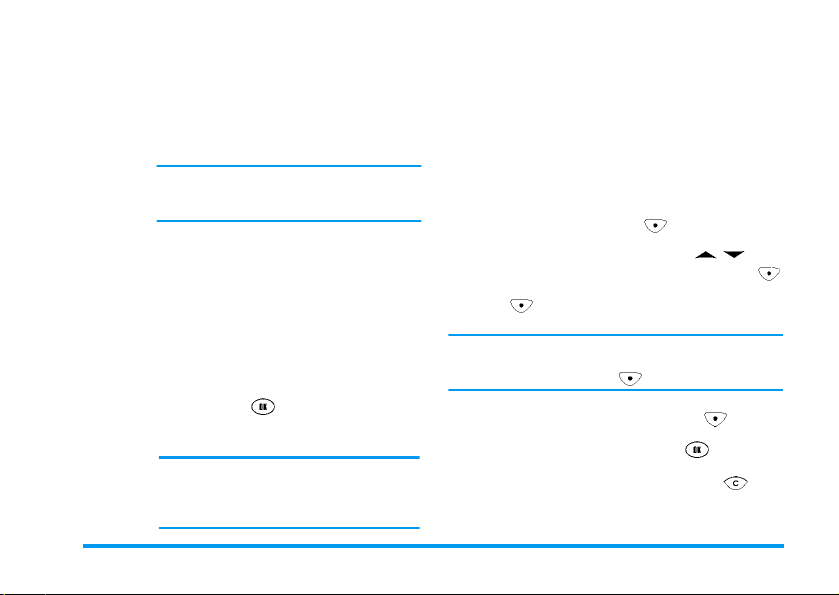
Supprimer
Appeler
Enregistrer
numéro
Permet de supprimer le message sélectionné.
Permet d’appeler l’expéditeur du message
sélectionné.
Permet d’extraire le numéro de téléphone
de l’expéditeur s’il n’est pas déjà sauvegardé
dans votre annuaire.
Cette option n’est disponible que si le
numéro n’est pas encore enregistré dans
votre liste de noms.
Envoyé(s)
La
boîte d’envoi
messages non envoyés
SMS, sélectionnez
sauvegarder
qu’il ait été envoyé ou non. Si vous sélectionnez
maintenant
Les messages de la
même manière que les messages de la
décrite précédemment. Le fait de sélectionner un
message et d’appuyer sur vous donne accès aux
options suivantes :
Envoyer
enregistre les
Enregistrer message
afin de le sauvegarder dans votre téléphone,
, votre SMS sera envoyé sans être sauvegardé.
boîte d’envoi
Permet d’envoyer un SMS sauvegardé.
Si vous envoyez un message à partir du menu
Messages non envoyés
directement dans la liste des
une fois envoyé.
messages envoyés
. Lorsque vous êtes prêt à envoyer un
ou
peuvent être gérés de la
boîte de réception
, il sera placé
Messages envoyés
et les
Envoyer et
Envoyer
Tr a n s fé r e r
Supprimer
Ecrire message
Nouveau message
1.
2.
3.
Tous les noms sélectionnés sont affichés avec une icône.
Pour supprimer un nom de la liste, sélectionnez-le de
nouveau, puis appuyez sur
4.
5.
Permet de transférer le message sélectionné
(une fenêtre d’édition vous permet de
modifier le contenu si nécessaire).
Permet de supprimer le message sélectionné.
Sélectionnez
.
message
Saisissez votre texte dans l’écran d’édition qui
apparaît, puis appuyez sur [
Sélectionnez un ou plusieurs destinataires (jusqu’à 12) :
entrez un numéro et appuyez sur / pour
accéder à l’entrée suivante,
[
] pour accéder à la liste de l’annuaire et appuyez
Noms
sur [
sélectionné à la liste des destinataires.
Le message sera envoyé au numéro par défaut de la
fiche de nom sélectionnée. Appuyez sur [
pour sélectionner un numéro de téléphone autre que le
numéro par défaut, puis appuyez sur .
Lorsque le curseur est placé sur la ligne de saisie
du numéro, il vous suffit d’appuyer sur pour
corriger un chiffre, supprimer la ligne
entièrement ou supprimer un nom de la liste.
Messages
Sélectionner
>
Ecrire message
OU
] pour ajouter le nom
[Annuler]
>
Nouveau
].
OK
appuyez sur
.
Détails
Utilisation des menus 17
]
Page 19
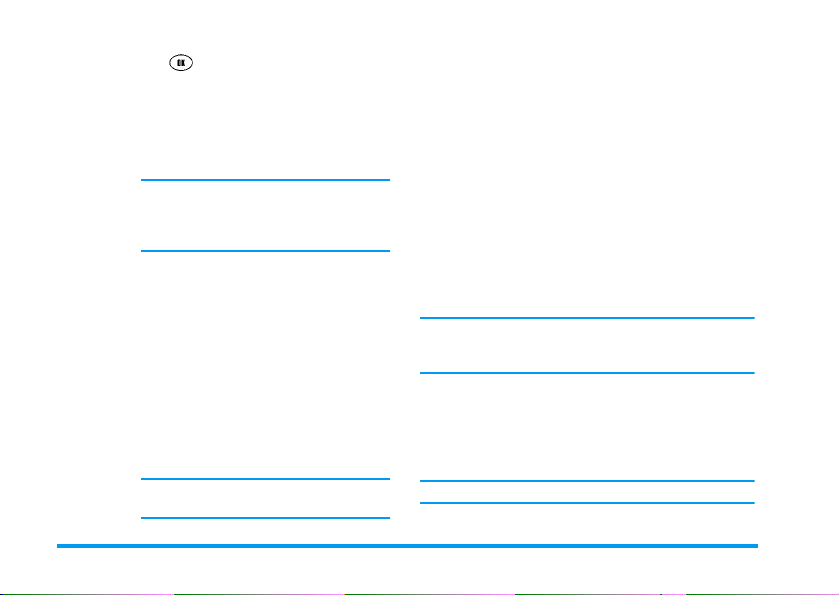
Appuyez sur une fois la liste terminée. Vous
6.
accédez aux options suivantes :
Envoyer
Ajouter
icône
Sauvegarder
Envoyer et
sauvegarder
Sauvegarder
déf.
utilisateur
Permet d’envoyer votre SMS sans le
sauvegarder.
Permet d’ajouter une icône qui apparaît
au début de votre message lorsque le
destinataire le lit.
Le téléphone qui reçoit votre SMS doit
prendre en charge cette fonction. Dans le
cas contraire, l’icône s’affiche en
caractères ASCII.
Permet de sauvegarder votre message
sans l’envoyer. Il sera ensuite accessible
dans le menu
non envoyés
Permet d’envoyer et de sauvegarder votre
message. Il sera ensuite accessible dans le
menu
Permet de sauvegarder le message
comme un message prédéfini, que vous
pouvez utiliser de nouveau sans avoir à
ressaisir le texte. Il sera ensuite accessible
dans le menu
Message défini
Vous pouvez prédéfinir jusqu’à 10 SMS
fréquemment utilisés.
Boîte d’envoi
.
Boîte d’envoi
Messages
>
Définir utilisateur
>
>
Messages envoyés
>
Ecrire message
Messages
.
Message défini
Sélectionnez
1.
.
défini
Une liste de messages prédéfinis s’affiche ; vous
2.
pouvez y choisir un message, ce qui vous permet
d’envoyer un SMS rapidement plutôt que d’avoir
à saisir un texte entièrement.
Modifiez le message sélectionné si vous le
3.
souhaitez, puis gérez-le comme un nouveau
message (voir ci-dessus).
Messages
>
Ecrire message
Réglages
Centre service
Ce menu vous permet d’enregistrer le numéro du centre
de service du réseau sur lequel vous vous êtes enregistré,
sans lequel vous ne pouvez pas envoyer de SMS.
En cas de problème pour envoyer des messages, vérifiez
avec votre opérateur si vous avez enregistré le numéro
correct dans ce menu.
.
Période de validité
Vous permet de choisir la durée de validité de vos
message auprès du centre des messages qui les
sauvegardera. Cette fonction s’avère utile lorsque votre
>
correspondant n’est pas connecté au réseau et ne peut
donc pas recevoir vos messages de façon immédiate.
Cette fonction dépend de votre abonnement.
>
Message
18 Utilisation des menus
Page 20
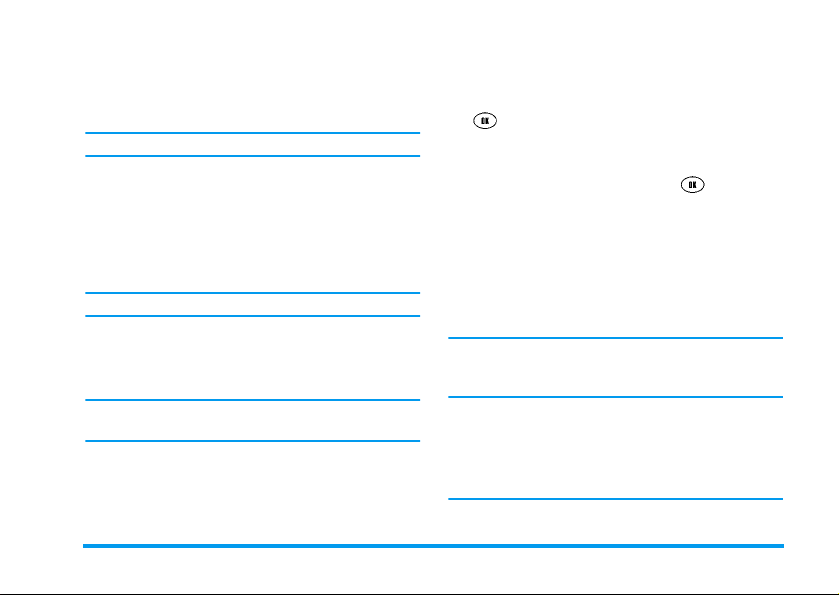
Accusé de réception
Cette fonction envoie un accusé de réception une fois
le message texte reçu. Elle peut être activée
désactivée
Cette fonction dépend de votre abonnement.
Chemin retour
Vous permet d’
retour. Lorsque cette option est
transmettre le numéro de votre centre de messages en même
temps que le message. Votre correspondant peut ainsi vous
envoyer une réponse via votre centre au lieu du sien, ce qui
réduit le temps de transmission.
Cette fonction dépend de votre abonnement.
Sauvegarde nouvelle entrée
Ce menu vous permet de choisir la carte SIM ou la
mémoire du téléphone comme emplacement
prioritaire pour l’enregistrement des SMS.
Si la mémoire du premier emplacement est pleine, les
messages seront enregistrés dans le second emplacement.
SMS définition utilisateur
Ce menu vous donne accès à vos messages prédéfinis,
que vous pouvez modifier et sauvegarder. Pour
supprimer des messages prédéfinis, il vous suffit
d’effacer leur contenu.
(Off)
.
activer
ou de
désactiver
activée
l’option du chemin
, elle vous permet de
(On)
Supprimer messages
Ce menu vous permet de supprimer des messages de la
ou
boîte de réception
sur pour confirmer la suppression de tous les
messages simultanément.
et/ou de la
boîte d’envoi
Capacité
Sélectionnez cette option et appuyez sur pour afficher
l’état de la mémoire de chaque annuaire, c’est-à-dire la
quantité de mémoire utilisée par rapport à la quantité totale
disponible (nombre d’enregistrements et pourcentage).
Messagerie
Ce menu vous permet de définir et d’appeler le numéro
de téléphone de votre messagerie. Ce numéro vous est
fourni par votre opérateur.
Pour renvoyer vos appels vers votre répondeur,
définissez la fonction
d’appel » page 29).
Numéro de messagerie
Ce menu vous permet de saisir le numéro de votre
répondeur que vous appellerez pour consulter vos
messages en utilisant la fonction
décrite précédemment.
vocale
Dans certains cas, vous devez saisir deux numéros : l'un
pour écouter les messages enregistrés sur votre répondeur,
Transfert d’appel
. Appuyez
(voir « Transfert
Appeler messagerie
Utilisation des menus 19
Page 21
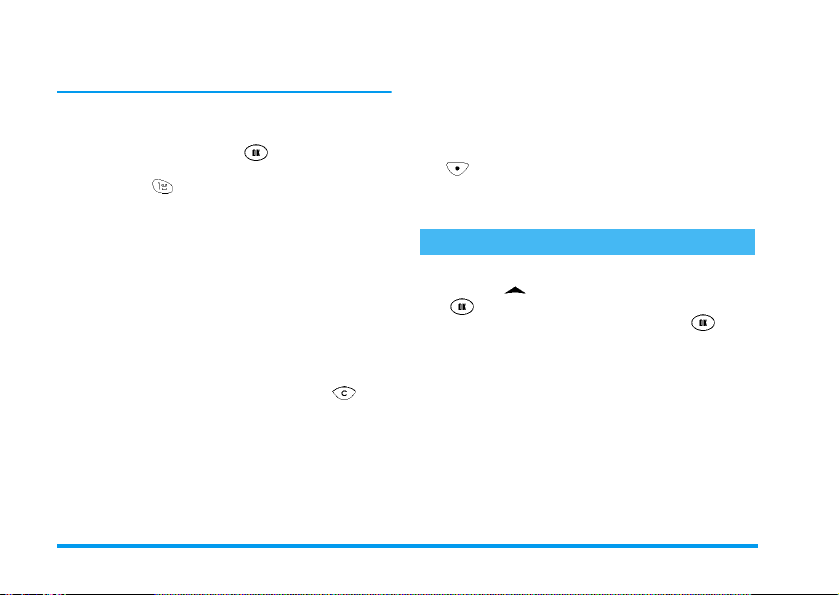
l’autre pour y faire suivre vos appels. Contactez votre
opérateur pour plus d’informations à ce sujet.
Appeler messagerie vocale
Votre téléphone vous informera lorsque vous recevrez
un message vocal. Sélectionnez cette option du menu
Messagerie
répondeur et écouter vos messages, OU effectuez un
appui long sur en mode veille.
, puis appuyez sur pour appeler votre
Diffusion SMS
Les SMS diffusés sont des messages courts (nouvelles,
informations sur le trafic, etc.) envoyés régulièrement à
tous les abonnés du réseau. Si ce service est disponible,
le réseau vous fournit les numéros de canaux
d’informations accessibles.
Réception
Vous permet d’
messages diffusés. Lorsque vous
devez définir une ou plusieurs rubriques comme décrit cidessous. Le téléphone affichera automatiquement tout
SMS diffusé que vous recevez : appuyez sur pour
revenir au mode veille.
Si cette option est désactivée
aucun SMS diffusé.
Rubriques
activer
ou de
désactiver
cette option, vous
activez
, vous ne recevrez
(Off)
la réception des
Ajouter nouveau
Vous permet de définir le type de messages que vous
souhaitez recevoir. Pour définir un nouveau type,
sélectionnez
<Nouveau>
, puis entrez le code fourni par
l’opérateur. Vous pouvez enregistrer jusqu’à 15 types
de messages diffusés. Le numéro de canal contient au
moins 3 chiffres. Pour obtenir les codes correspondant
à chaque type, contactez votre opérateur.
Liste des canaux existants
Sélectionnez un numéro dans la liste, puis appuyez
sur [
le
supprimer
téléphone ne recevra plus aucun message du canal
correspondant).
] pour
Options
de la liste (dans le cas d’un cours, votre
le numéro de canal ou
modifier
Liste appels
Options de menu
Appuyez sur depuis l’écran de veille, ou appuyez
sur , sélectionnez
principal, puis appuyez de nouveau sur pour
accéder aux menus suivants :
Liste app
sortants
Liste appels
répondus
Liste appels
en absence
Supprimer
Liste de tous les numéros que vous avez
composés, qu'ils aient abouti ou non.
Liste de tous les appels auxquels vous avez
répondu.
Liste de tous les appels que vous avez
rejetés ou manqués.
Permet d’effacer la liste d’appels sélectionnés
(appels effectués, répondus ou manqués).
Liste d’appels
dans le menu
20 Utilisation des menus
Page 22
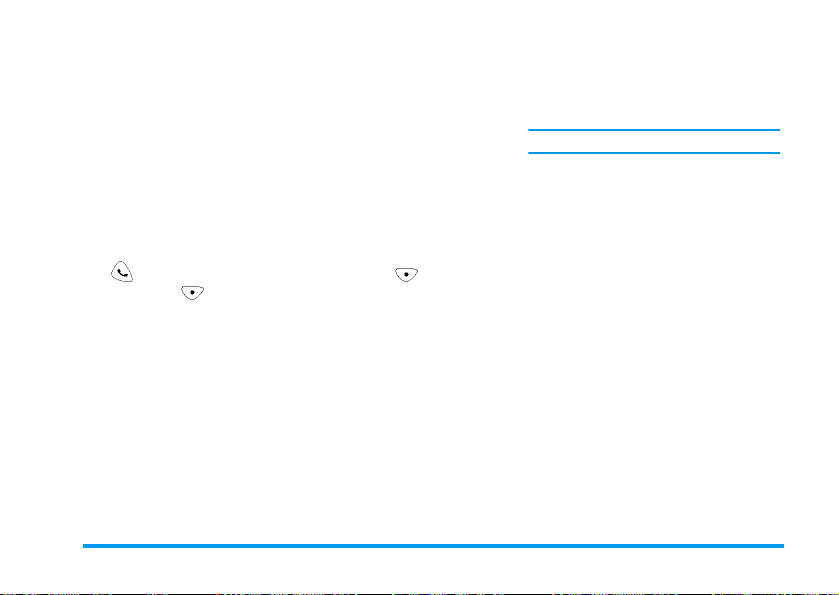
Comptes d’appels
Chaque liste d’appels enregistre jusqu’à 10 numéros, le
dernier appel apparaissant en premier. Si la liste est
pleine, chaque nouvel enregistrement remplacera le
dernier enregistrement de la liste.
Chaque enregistrement d’appel comporte le nom ou le
numéro du correspondant, la date l’heure de l’appel, le
nombre total des appels effectués et l’emplacement de
l’appel dans la liste.
Sélectionnez un élément dans la liste, puis appuyez
sur pour composer le numéro. Appuyez sur
[
OK
options :
Sauvegarder
n’a pas été enregistré) et
Permet d’accéder aux durées et aux coûts
des appels (voir ci-dessous pour des
informations détaillées).
], puis sur [
Envoyer SMS, Supprimer, Vérifier num
(accessible uniquement lorsque le numéro
] pour accéder aux autres
Options
Appeler.
Comptes d’appels
Ce menu vous permet de consulter le coût et la durée
de vos appels. La plupart des options de ce menu
dépendent du réseau et sont protégées par le
code PIN2.
Dernier
appel
Dernier
appel GPRS
Affiche la durée du dernier appel.
Affiche le volume de transfert (en octets)
au cours du dernier appel GPRS.
Compteur
d'appel
Facture
totale
,
Affiche la durée totale des appels sortants et
entrants, et vous permet de réinitialiser les
compteurs.
Selon le réseau et l’abonnement.
Affiche le coût total et vous permet de
réinitialiser les compteurs. Les options
suivantes sont disponibles :
•
Montrer coût
coûts totaux des appels effectués et
reçus depuis la dernière remise à
zéro du compteur.
•
Mettre compteur à zéro
remettre à zéro le compteur (protégé
par code PIN2).
•
Montrer solde
du compte disponible pour les appels.
•
Afficher restriction
coût maximum prédéfini pour les appels.
•
Annuler restriction
limite prédéfinie du coût des appels
(protégé par le code PIN2).
•
Définir restriction
limite maximale du coût des appels
(protégé par le code PIN2).
: pour afficher les
: pour
: pour afficher le solde
: pour afficher le
: pour annuler la
: pour annuler la
Utilisation des menus 21
Page 23
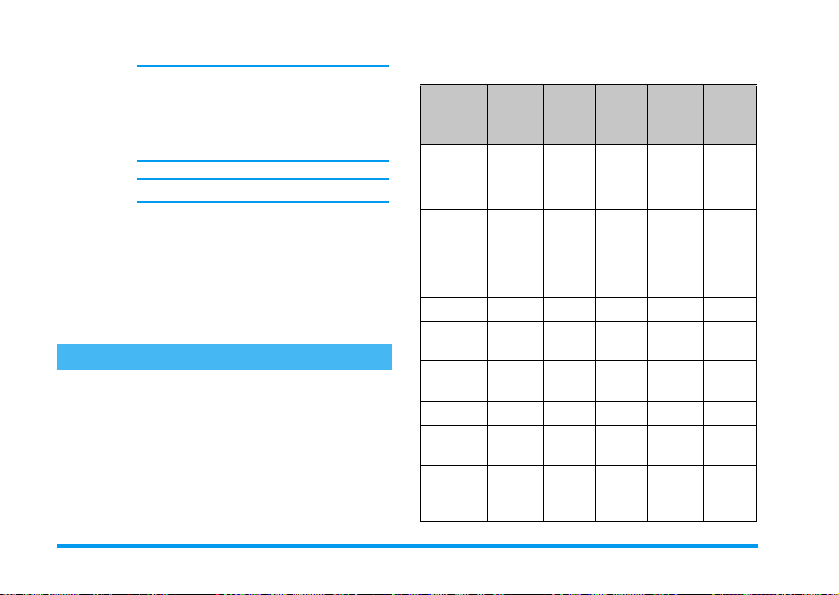
Si le coût des appels dépasse la limite
maximale, vous ne pourrez effectuer aucun
appel : le téléphone affiche le message
coût d’appel
. Le cas échéant, tout appel en
Pas de
cours est automatiquement déconnecté.
Tarif appel
Selon le réseau et l’abonnement.
Cette option vous permet d’
taux unitaire et de le
réinitialiser
(option protogée par le code
définir
afficher
ou le
le
PIN2, la valeur de réinitialisation par
défaut est « 1 »). Le taux est indiqué en
système décimal et enregistré dans la
carte SIM.
Réglages rapides
Ce menu vous donne accès à un ensemble de réglages
préférentiels, qui vous permettent d’adapter
rapidement votre téléphone à votre environnement en
modifiant les réglages d’origine activés. Comme
indiqué dans le tableau suivant, chaque mode
disponible comporte un jeu de valeurs par défaut.
Alerte
d’appel
et de réveil
Volu me d u
vibreur/
de la sonnerie/
du réveil
Son jeu
Alerte
organiseur
Alerte
SMS
Son clavier
Alerte de
connexion
Alarme de
batterie
faible
Normal Silence
Sonnerie,
vibreur
Rétroéclairage
Vol. 5 Vol. 1 Vol. 1 Vol. 5 Vol. 5
Activé Désactivé Désactivé Activé Activé
Sonnerie,
Vibreur
Sonnerie,
Vibreur
Activé Désactivé Désactivé Activé Activé
Activé Désactivé Activé Activé Activé
Activé Activé Activé Activé Activé
Vibreur
Vibreur,
Vibreur Sonnerie,
rétroéclairage
Vibreur Vibreur Sonnerie,
Vibreur Vibreur Sonnerie,
seule-
ment
Extérieur
Vibreur
Vibreur
Vibreur
Vo it ur e
Sonnerie,
Vibreur
Sonnerie
Sonnerie
22 Utilisation des menus
Page 24
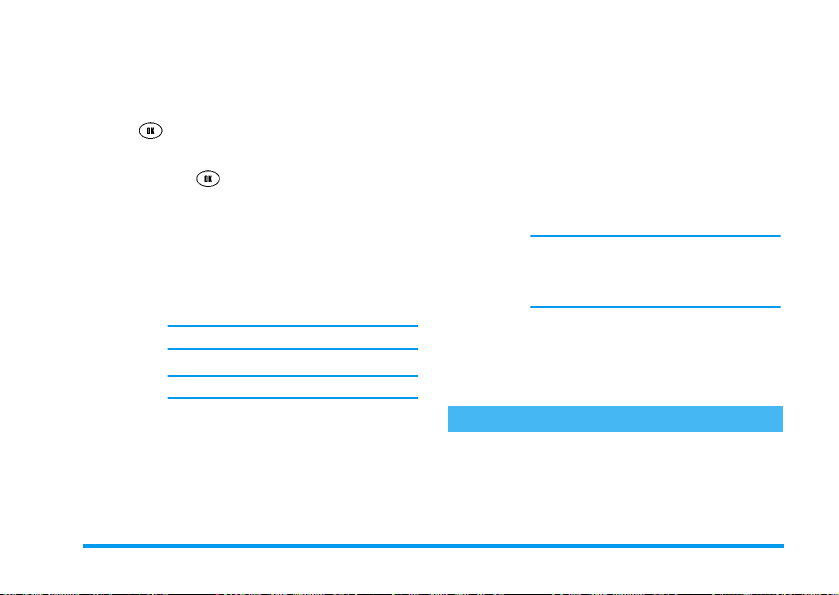
Personnalisation
Vous pouvez personnaliser les valeurs de chaque préréglage en fonction de vos préférences :
Sélectionnez une option dans la liste et appuyez
1.
sur .
Sélectionnez
2.
options disponibles décrites ci-dessous.
Appuyez sur pour appliquer et enregistrer les
3.
modifications automatiquement. Si le mode
sélectionné est activé, le nouveau réglage prend
effet immédiatement.
Type d’ a l e r t e
Vo lu me
sonnerie
Vo lu me
alarme
Son jeu
Org bip
alerte
Personnaliser
Permet d’activer
la
sonnerie
qu’alertes pour les appels entrants.
Permet de régler le volume de la sonnerie
(5 niveaux disponibles, y compris Crescendo).
Le réglage s’applique à tous les groupes.
Permet de régler le volume des alarmes.
Le réglage s’applique à toutes les alarmes.
Permet d’activer
les sons dans les jeux. Ce réglage
(Off)
concerne le démarrage du jeu, la fin du jeu,
l’échec, l’augmentation du niveau, etc.
Permet d’activer
la
sonnerie
qu’alertes pour les événements de l’organiseur.
, puis définissez une des
ou de désactiver
(On)
, le
, le
ou la
vibreur
(On)
ou de désactiver
(On)
ou la
vibreur
ou de désactiver
lumière
lumière
(Off)
en tant
(Off)
en tant
Bip SMS
Bip touche
Alerte de
connexion
Alerte
batterie
Activer
Permet d’activer le pré-réglage sélectionné.
Modifier nom
Permet de renommer le pré-réglage sélectionné.
Réglages
Type de sonnerie
Permet de définir une sonnerie pour chacun des six
groupes disponibles afin de les différencier.
Permet d’activer
la
(Off)
sonnerie
en tant qu’alertes lors de la réception
d’un SMS.
Permet d’activer
les bips touches.
(Off)
Permet d’activer
une alerte de connexion.
(Off)
Permet d’activer
une alerte lorsque la batterie faiblit.
(Off)
Après un message d’avertissement, le
téléphone s’éteint automatiquement si la
batterie est trop faible pour permettre son
fonctionnement correct.
ou de désactiver
(On)
, le
vibreur
ou de désactiver
(On)
ou de désactiver
(On)
ou de désactiver
(On)
ou la
lumière
Utilisation des menus 23
Page 25
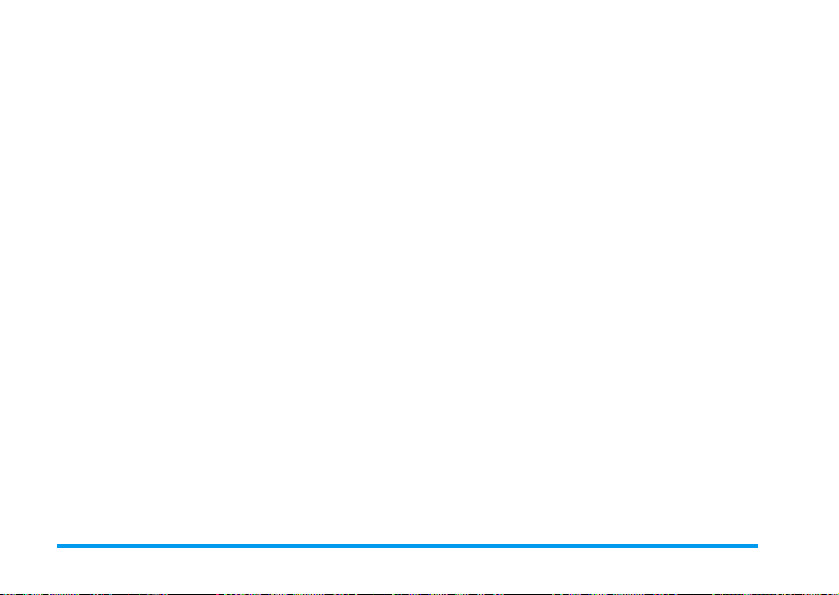
Les mélodies disponibles sont les suivantes :
• mélodies MIDI préenregistrées
• mélodies MIDI téléchargées (par liaison radio ou via
un câble série vendu séparément comme accessoire).
Si vous parcourez la liste des sonneries, la mélodie
sélectionnée est exécutée après un certain temps
d’attente au niveau de volume actuellement défini (si
l’option Silence a été choisie, la mélodie est exécutée au
volume minimum).
Sous chaque groupe, plusieurs types de mélodie sont
disponibles et une coche apparaît à droite du type et de
la mélodie sélectionnée.
Volume sonnerie
Ce menu fonctionne de la même façon que lorsque
vous sélectionnez
liste] >
effectués ici s’appliquent au mode dans lequel vous
vous trouvez.
Réglages rapides
Personnaliser
. Dès lors, tous les changements
> [une option dans la
Réglages du téléphone
Activer/désactiver les sons
Permet d’activer
bienvenue/d’arrêt lorsque vous allumez/éteignez le téléphone.
Type d’écran de veille
Permet de définir le type de l’écran de veille pour
l’
écran principal (Numérique, Vue mois
petit écran
ou de désactiver
(On)
(Numérique ou Analogue).
la mélodie de
(Off)
ou
Heure
) et le
Fonds d’écran
Permet de définir un des fonds d’écran disponibles (y
compris des images que vous avez téléchargées dans
votre téléphone) en tant qu’image d’arrière-plan
lorsque le téléphone est en mode veille.
Couleur de rétroéclairage du petit écran
Permet d’affecter une des 7 couleurs disponibles au
rétroéclairage de l’écran externe du téléphone.
Langues
Ce menu vous permet de choisir la langue des textes
qui s'applique aux menus.
Contraste
Permet de régler le contraste de l’écran principal
(15 niveaux disponibles).
Réglage du rétroéclairage
Permet de définir la durée du rétroéclairage (10, 30 et
60 secondes, ou toujours désactivé). Si vous activez
cette option, le rétroéclairage de l’écran et du clavier est
activé lorsque vous appuyez sur une touche, lorsqu’un
accessoire est connecté, lorsque vous recevez un appel ou
lorsqu’un événement programmé arrive à échéance, etc.
Définir touche d’accès rapide
Au lieu de naviguer dans les menus et les listes, vous
pouvez définir un raccourci pour des fonctions
spécifiques en les liant à des touches d’accès rapide. Un
appui long sur une touche activera alors la fonction
automatiquement.
(On)
24 Utilisation des menus
Page 26
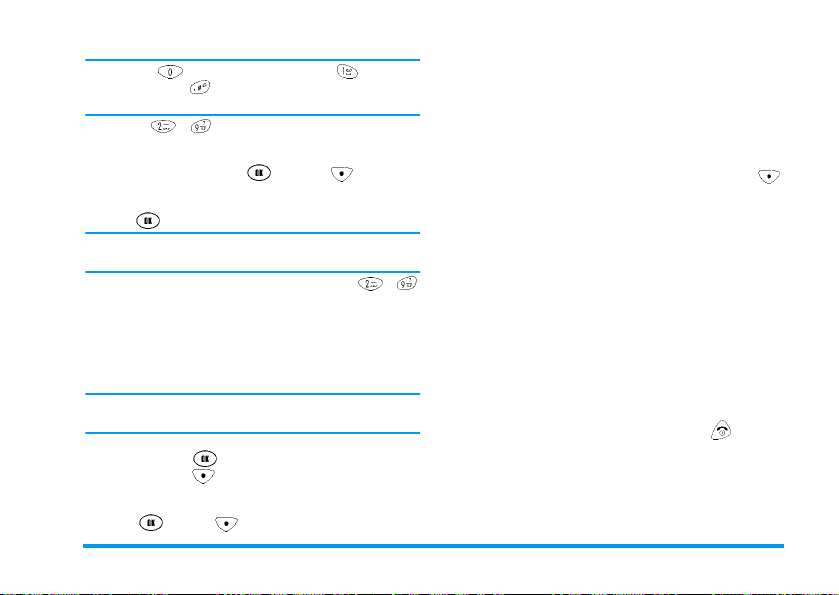
Les touches (sélection de la langue), (appel du
répondeur) et (Wap) sont prédéfinies et ne
peuvent pas être modifiées.
La touche ~ peut être définie à partir du menu
Définir touche d’accès rapide
Sélectionnez une touche d’accès rapide dans la
1.
liste et appuyez sur ou sur [
pour accéder à la liste des fonctions.
Sélectionnez ensuite une fonction dans la liste et appuyez
2.
sur pour l’associer à la touche sélectionnée.
Sélectionnez
touches d’accès rapide.
En mode veille, effectuez un appui long sur ~
3.
pour activer la fonction affectée à la touche.
Définir touche voix
Vous pouvez également définir une touche voix qui
sera utilisée en tant que commande vocale pour activer
une fonction (par exemple, pour lancer la calculatrice)
ou appeler un numéro.
Vous pouvez enregistrer un maximum de 40 touches voix,
réparties entre les numéros vocaux et les commandes vocales.
Sélectionnez le menu
1.
appuyez sur .
Appuyez sur [
2.
tions pouvant être activées avec une commande vocale.
Sélectionnez la fonction de votre choix et appuyez
3.
sur ou sur [OK]. Suivez les instructions
pour annuler le paramétrage des
Vide
:
Définir touche voix
] pour accéder aux fonc-
Nouveau
Options
et
]
et énoncez deux fois de suite la même étiquette
vocale. Lors de la seconde énonciation, essayez de
rester aussi proche que possible de la première.
La nouvelle commande vocale est sauvegardée
4.
automatiquement et la fonction sélectionnée
apparaît dans la liste.
Sélectionnez une des touches d’accès rapide
5.
disponibles dans la liste, puis appuyez sur
[
] pour
Option
mettre à jour la voix
Lorsque le téléphone est en mode veille, ouvrez-le et
6.
effectuez un appui long sur la touche Multimédia
sur le côté du téléphone pour effectuer un appel
vocal ou une commande vocale.
la touche voix sélectionnée,
réécouter
associée ou la
supprimer
.
Paramètres appel
Rappel minute
Permet d’activer
sonore émis 10 secondes avant la fin de chaque
minute de communication. Ceci vous permet de gérer
au mieux vos durées d’appel.
Répondre toute touche
Permet de prendre un appel en appuyant sur n’importe
quelle touche du téléphone sauf la touche , qui est
utilisée pour rejeter un appel.
Rappel automatique
Permet d’activer
automatique. Lorsque cette option est activée
la personne que vous appelez est en ligne, votre téléphone
rappelle automatiquement le numéro correspondant
ou de désactiver
(On)
ou de désactiver
(On)
(Off)
(Off)
un bip
le rappel
et que
(On)
Utilisation des menus 25
Page 27
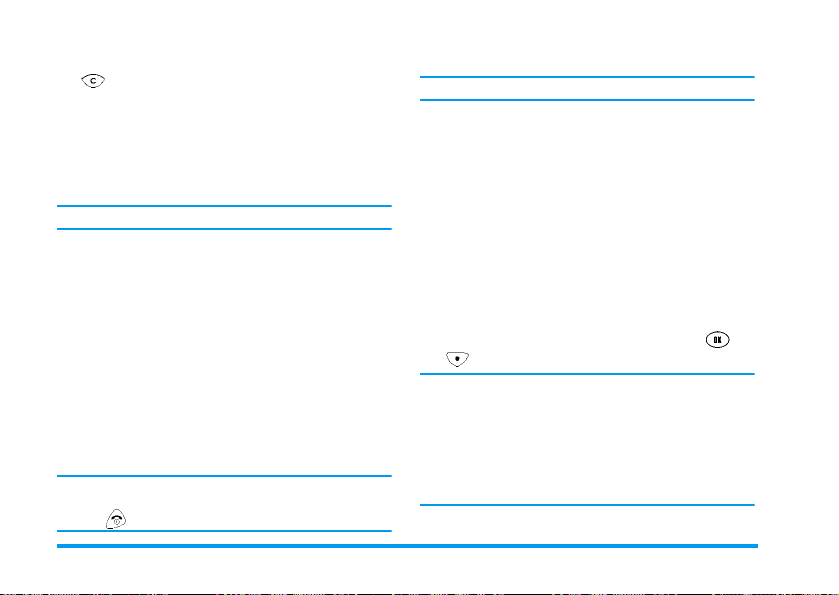
jusqu’à ce que la communication soit établie. Appuyez
sur pour annuler la recomposition automatique, qui
s’arrêtera automatiquement si vous utilisez le téléphone.
Réponse automatique
Permet d’activer
automatique. Lorsque cette option est activée
téléphone répond automatiquement à un appel après
une courte période de sonnerie.
Signal d’appel
Selon le réseau et l’abonnement.
Cette fonction peut être activée
pour les appels GSM et GPRS.
(Off)
Si elle est activée
d'appel en attente qui vous permet de décider de
répondre à un second appel alors que vous êtes déjà
occupé par un autre ou que vous utilisez le service
GPRS. Pour les appels GSM, l’option
de vérifier si la fonction est activée ou non.
Si elle est désactivée
l'appelant entend un son indiquant que la ligne est
occupée.
Basculement actif
Lorsqu'elle est activée, cette option vous permet de
prendre un appel entrant en ouvrant simplement le
téléphone.
Il est impossible de rejeter des appels de cette manière,
car vous devez ouvrir le téléphone pour appuyer sur la
touche et rejeter manuellement l'appel.
ou de désactiver
(On)
, le téléphone affiche un écran
(On)
, vous n'êtes pas prévenu et
(Off)
(Off)
ou désactivée
(On)
Etat
la réponse
(On)
vous permet
Envoyer ID
Selon le réseau et l’abonnement.
Grâce à ce menu, vous pouvez choisir d’envoyer ou
non votre numéro au correspondant que vous appelez.
, le
L’option
est activée ou non.
vous permet de vérifier si cette fonction
Etat
Date et heure
Changer
Utilisez les menus
définir la date et l’heure à l’aide des formats proposés.
Auto on/off
Ce menu vous permet de définir l’heure à laquelle votre
téléphone s’allume ou s’éteint automatiquement.
Sélectionnez
l’heure pour chaque option et appuyez sur ou
sur [
Assurez-vous que cette fonction est désactivée
que le téléphone ne risque pas de s’allumer
automatiquement lorsque vous êtes à bord d’un avion
ou dans un endroit où l’utilisation d’un téléphone
mobile est interdite. Philips Consumer Electronics n’est
pas responsable des conséquences indésirables causées
par l’utilisation inadéquate de cette fonction.
Changer date
Auto ON
] pour confirmer.
OK
ou
et
Changer heure
Auto OFF
pour
, puis définissez
(Off)
26 Utilisation des menus
et
Page 28
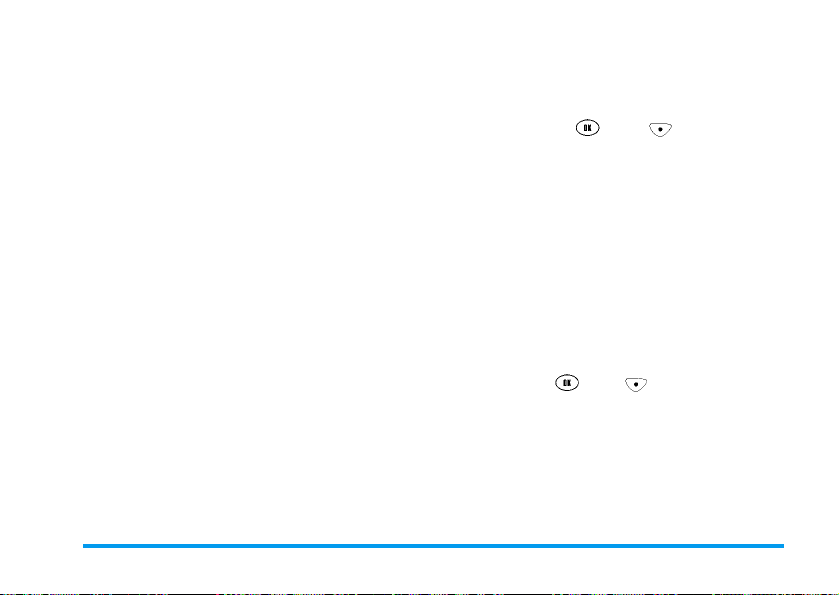
Paramètres de sécurité
Code PIN
Vous permet d’
PIN lorsque vous allumez votre téléphone. Si cette
option est
PIN lorsque vous allumez votre téléphone.
Interdiction
Ce menu permet de limiter l'utilisation de votre
téléphone à certaines catégories d'appels. Un mot de
passe d'interdiction d'appel spécifique (fourni par
votre opérateur) est requis pour cette fonction.
L’interdiction d’appel peut s’appliquer à tous les appels
(entrants ou sortants), aux appels internationaux ou à tous
les appels entrants lors de vos déplacements. Si vous
sélectionnez l’option
appels internationaux sont interdits à l'exception de ceux
à destination du réseau du pays d'origine. Sélectionnez
l’option
des appels (cette fonction requiert également le mot de
passe d’interdiction des appels).
Dans tous les cas, le téléphone envoie une demande
d'interrogation au réseau puis affiche les informations
d'état à l'écran.
Sécurité
Ce menu vous permet de protéger vos
annuaire
4 chiffres. Le code par défaut est 0000 ; vous pouvez le
modifier à partir du menu
Si vous accédez à un menu ou utilisez une fonction que
vous avez protégé(e), vous devez entrer votre mot de passe.
activée
Annuler interdiction
et les
ou de
activer
, vous êtes invité à entrer votre code
Appels locaux uniquement
informations sur vos appels
désactiver
pour arrêter l’interdiction
Changer code
la protection
messages
avec un code à
(voir ci-dessous).
, tous les
, votre
Changer code
Ce menu vous permet de modifier les codes
Interdiction d’appel
). Pour chaque option, entrez l’ancien mot de
protégé
passe et appuyez sur ou sur [
deux fois le nouveau mot de passe en le confirmant à
chaque saisie.
et
Sécurité (Changer le mot de passe
PIN, PIN2
], puis entrez
OK
Ecran d'appel liste blanche
Ce menu vous permet d’accepter ou de rejeter des appels
automatiquement en sauvegardant la liste des appelants que
vous souhaitez éviter ou auxquels vous souhaitez répondre.
Liste noire et Liste VIP
Liste noire
Liste VIP
Permet d’ajouter jusqu’à 10 noms ou
numéros d’appelant dont les appels seront
rejetés automatiquement. Sélectionnez
Liste noire
un numéro de téléphone ou sélectionnez
Annuaire
à la
sur ou sur [
Permet d’ajouter jusqu’à 10 noms ou
numéros d’appelant dont les appels seront
acceptés automatiquement (tout autre
appelant sera rejeté automatiquement).
Procédez de la même manière que pour la
création de la
>
Ajouter nouveau
, puis choisissez un nom à ajouter
. Dans les deux cas, appuyez
liste noire
liste noire
] pour confirmer.
OK
.
, puis entrez
Utilisation des menus 27
,
Page 29
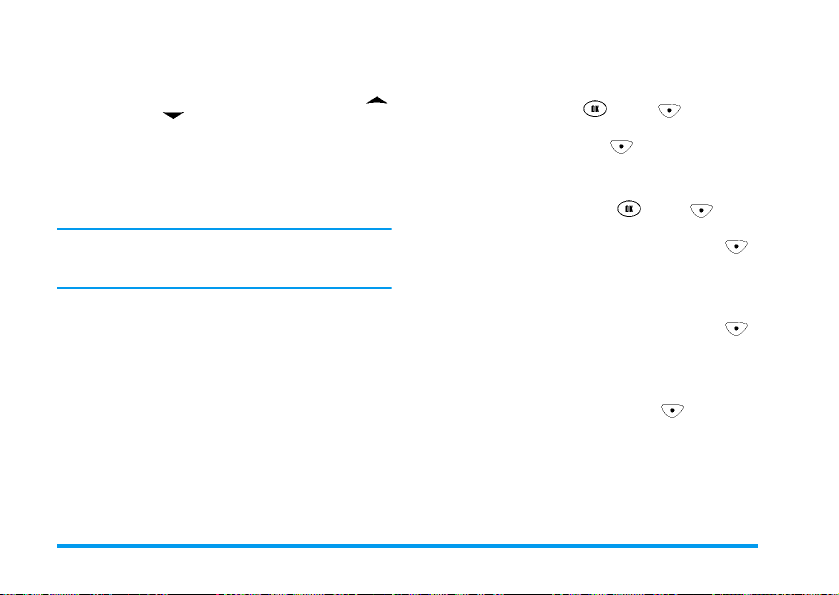
Rechercher
Paramètres filtrage d’appels
Ce menu vous permet de sélectionner le niveau de
filtrage d’appels que vous souhaitez activer et d’
la liste noire
Lorsque le filtrage d’appels
est activé, l’icône
apparaît en mode veille.
Paramètres réseau
Ce menu vous permet de gérer la connexion entre votre
téléphone et le réseau, enregistrer manuellement les
réseaux disponibles et gérer vos réseaux préférés.
Réseaux préférés
Vous permet de définir une liste de réseaux par ordre
de préférence. Ensuite, votre téléphone essaiera de se
connecter à un réseau selon vos préférences.
Dans les deux listes, cette option vous
permet de parcourir les noms et/ou les
numéros à l’aide des touches
ou , puis de les
supprimer
, d’
de la liste.
activer la liste VIP
Rejeter l’appel / Accepter l’appel
ou de
Activer liste noire / liste VIP
ou les
modifier
désactiver tout
activer
.
Afficher
liste
Supprimer
liste
Réseaux
disponibles
Ajouter
réseaux
existants
Ajouter
code réseau
Affiche la liste des réseaux préférés, le
premier nom ayant la plus haute priorité.
Appuyez sur ou sur [
accéder à la liste, sélectionnez un réseau,
puis appuyez sur [
déplacer en haut de la liste.
Permet de supprimer un élément de la
liste. Appuyez sur ou sur [
pour accéder à la liste, sélectionnez un
réseau, puis appuyez sur
[
Supprimer
Lance une recherche sur les réseaux
disponibles, puis les répertorie à l’écran.
Sélectionnez-en un et appuyez sur
[
Ajouter
Affiche la liste des réseaux enregistrés
dans le téléphone. Sélectionnez un
réseau et appuyez sur [
pour l’ajouter à la fin de la liste.
Permet d’entrer un code pays, puis un
code réseau. Le nom du réseau
apparaîtra ensuite à la fin de la liste.
] pour le supprimer de la liste.
] pour l’ajouter à la liste.
Déplacer
] pour
OK
] pour le
Ajouter
OK
28 Utilisation des menus
]
]
Page 30
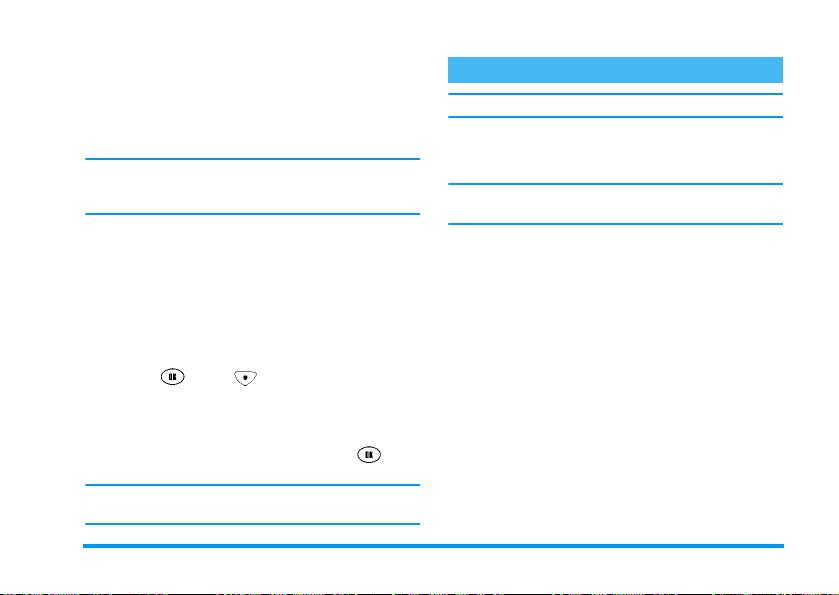
Attacher GPRS
Votre téléphone mobile intègre des fonctions qui prennent
en charge le GPRS (Global Packet Radio Service), un
service vous permettant d’échanger des données à très haut
débit et de rester en ligne en permanence (c’est-à-dire
disposer d’une connexion WAP permanente).
Contactez votre opérateur pour avoir des informations
complètes sur la disponibilité du GPRS sur son réseau
et pour bénéficier d’un abonnement approprié.
Ce menu vous permet de définir le mode de connexion
de votre téléphone mobile au service GPRS : L’option
Toujours attaché
service GPRS, alors que l’option
session PDP
uniquement en cas de besoin.
Re-connexion
Affiche la liste des réseaux disponibles dans la zone où
vous vous trouvez. Sélectionnez le réseau à enregistrer et
appuyez sur ou sur [
permet une connexion permanente au
permet une connexion au service GPRS
Enregist
Attaché pendant
] pour confirmer.
Paramètres usine
Utilisez ce menu pour restaurer les paramètres prédéfinis
en usine. Il comporte les sous-menus
Réglages du téléphone
confirmer.
Dans ce cas, tous les réglages que vous avez
personnalisés seront réinitialisés !
, etc. Appuyez sur pour
Réglages rapides
Transfert d’appel
Cette fonction dépend du réseau et de l’abonnement souscrit.
Permet de renvoyer tous les appels entrants vers votre
messagerie vocale ou vers un numéro (de la
ou non).
noms
Après avoir activé la fonction de transfert d’appel, l’écran
de veille affiche l’icône logicielle
Inconditionnel
Si occupé
Sans réponse
Injoignable
Désactiver
,
Statut
Tous les appels sont transférés.
Les appels sont transférés lorsque vous
êtes déjà en ligne, et lorsque votre
abonnement ne comprend pas la mise
en attente des appels ou que vous ne
l'avez pas activée.
Les appels sont transférés lorsque vous
n’y avez pas répondu.
Les appels sont transférés lorsque vous
réseau n’est pas disponible.
Permet de sélectionner une des
options ci-dessus et d’annuler le
transfert d’appel correspondant.
Vous permet d’afficher le statut de
tous les renvois d’appel.
Transfert d’appel
liste des
.
Utilisation des menus 29
Page 31
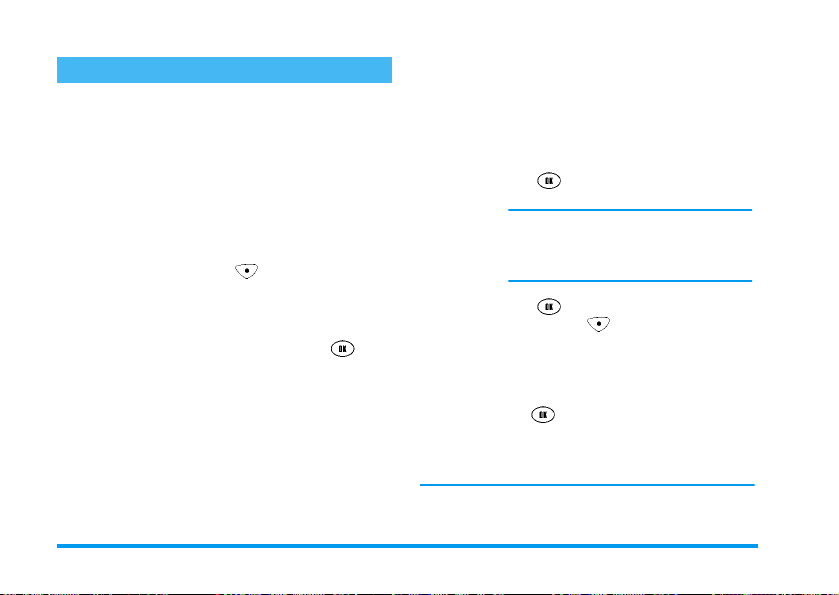
Outils
Organiseur
Ce menu vous permet de créer jusqu’à 100 événements
et de les enregistrer dans votre organiseur. Ces
événements peuvent être une
Une fois l’alerte organiseur activée, un bip vous
prévient de l'imminence d'un événement programmé
et le téléphone affiche automatiquement l’icône de
nouvel événement et son contenu.
Vue semaine/
Vue moi s
Vérifier (ce
mois-ci) /
Vérifier tout
Supprimer
tout
Supprimer
transmis
Le premier écran affiche la vue mois en
cours : basculez vers la vue semaine en
appuyant sur [
de la semaine en cours s’affiche dans le
coin supérieur gauche).
Une date soulignée indique que
l’événement arrive à échéance ce jour :
sélectionnez-le et appuyez sur pour
afficher les événements programmés.
Affiche la liste des événements définis
pour le mois en cours ou tous les
événements simultanément.
Permet d’effacer tous les événements,
passés ou à venir.
Permet d’effacer uniquement les
événements passés.
réunion
Hebdo
ou un
] (le numéro
mémo
Nouveau
.
Capacité
Si le téléphone est éteint,
d’organiseur sera retardée jusqu’à ce que le téléphone
Ce menu vous permet de créer des
événements, qu’il s’agisse de
de
l’écran pour créer un événement et
indiquer des dates, des heures de début
et de fin, le type d’alerte, le rappel et la
fréquence. Dans tous les cas, appuyez
sur pour confirmer et passer au
champ suivant.
Si un événement est défini le 31 du mois
et que sa fréquence est
serez avertis qu’au cours des mois
comportant 31 jours.
Sélectionnez un événement et appuyez
sur pour afficher ses détails, ou
appuyez sur
l’événement, uniquement le
d’alerte
pour
Sélectionnez cette option et appuyez
sur pour afficher l’état de la mémoire,
c’est-à-dire la quantité de mémoire utilisée
par rapport à la quantité totale disponible
(nombre d’enregistrements et pourcentage).
. Suivez les instructions à
mémos
Mensuel
[
] pour
Option
ou la
méthode de répétition
supprimer
l’événement de la liste.
l’alerte associée à un événement
réunions
, vous ne
modifier
ou
type
, ou
30 Utilisation des menus
Page 32
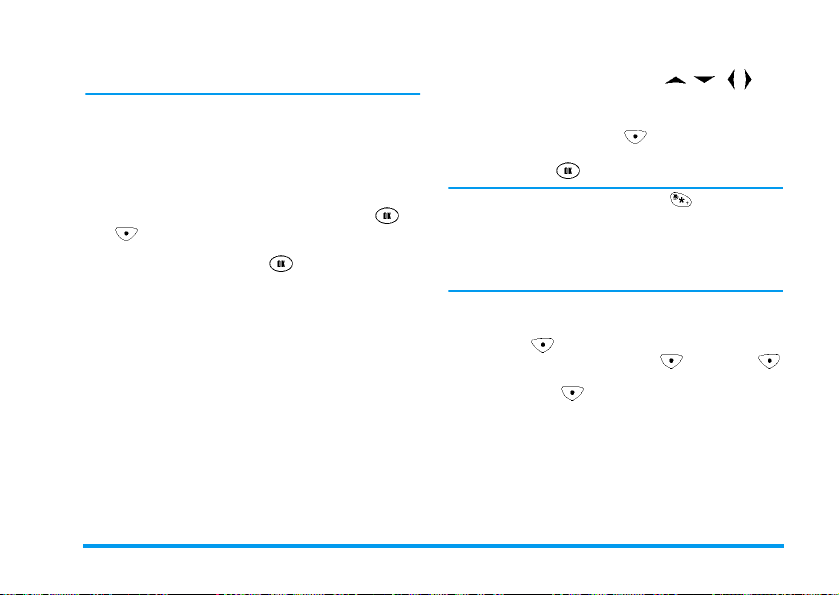
soit rallumé. Dans le cas d’événements répétés, l’alerte
s’applique à l’événement le plus récent.
Les événements non répétés restent inchangés lorsque
vous définissez une date et une heure différentes, même
si cette date est antérieure à un événement programmé.
Réveil
Ce menu vous permet de régler le réveil à trois
moments différents, correspondant aux menus
Horloge 1, Horloge 2
sur [OK] pour accéder au menu On/
l’élément sélectionné.
Saisissez l’heure, appuyez sur et sélectionnez :
Unique
Quotidien
En semaine
Ty p e
d’alarme
et
Horloge 3
Permet d’activer l’alarme à une heure
définie de la journée en cours.
Permet d’activer l’alarme à une heure
définie chaque jour de la semaine.
Permet d’activer l’alarme à une heure
choisie, tous les jours de la semaine sauf
le week-end.
Permet de choisir une sonnerie dans la
liste.
. Appuyez sur ou
Off
de
Calculatrice
Ce menu permet d’effectuer des additions, des
soustractions, des multiplications et des divisions (la
fenêtre d’édition peut contenir jusqu’à 10 chiffres) :
Entrez des chiffres à l’aide du clavier, puis
1.
appuyez sur les touches / / / en
fonction de vos besoins et comme indiqué sur
l’écran du téléphone.
Appuyez sur la touche [
2.
la calculatrice et effectuer un autre calcul, ou
appuyez sur pour obtenir le résultat.
Vous pouvez également appuyer sur deux fois pour
obtenir le signe « + », trois fois pour obtenir le signe
« * » et quatre fois pour obtenir le signe « / ».
La précision du calcul est de 8 chiffres après la virgule,
arrondis au chiffre supérieur (par exemple,
0,123456789 est arrondi à 0,12345679).
Effacer
] pour effacer
Chronomètre
Téléphone ouvert
Appuyez sur
Les touches fonction deviennent [
[
]. Appuyez sur la touche fonction de votre
Effacer
choix, puis sur [
[
] pour quitter.
Quitter
Téléphone fermé
En mode veille, effectuez un appui long sur la touche
Multimédia pour afficher l’écran de menu. Appuyez sur
les touches latérales Haut/Bas pour sélectionner l’option
Chronomètre
Multimédia pour accéder au menu du chronomètre.
[
] pour lancer le chronomètre.
Début
] pour relancer ou sur
Aller
, puis appuyez de nouveau sur la touche
Pause
] et
Utilisation des menus 31
Page 33
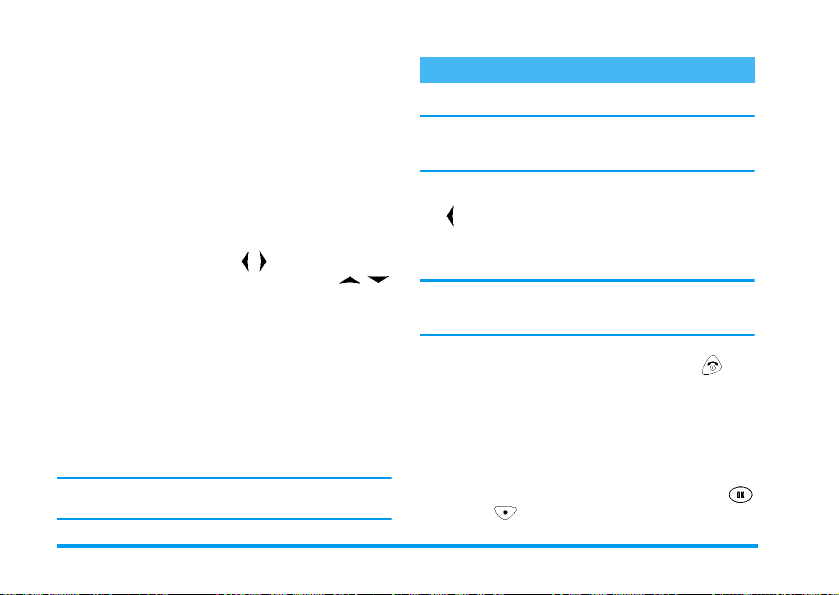
Appuyez sur la touche Multimédia pour lancer/arrêter le
compteur ou effectuez un appui long pour réinitialiser.
Compte à rebours
Le
compte à rebours
alarme en définissant un délai (en heures et en minutes)
après lequel l’alarme sonnera.
vous permet de paramétrer une
Temps universel
Cette fonction vous permet d'afficher l'heure des
principales villes de différents fuseaux horaires et de
la ville sélectionnée et l’heure correspondante
définir
comme locale : appuyez sur / pour effectuer une
sélection en fonction de la longitude, sur /
pour une sélection en fonction de la latitude.
L’option
l’heure d’été en été et de la désactiver
Dans la mesure où ce réglage influence les options de
date et d’heure, vous devez la paramétrer en premier. Si
l’heure d’été est activée
soleil apparaît à gauche du fuseau horaire sélectionné)
et que vous réglez l’heure sur 12:00, elle passera
automatiquement à 13:00 lorsque vous désactiverez
(Off)
Ce réglage ne concerne que les pays dans lesquels sont
définies une heure d’été et une heure d’hiver.
Heure d’été
l’option.
vous permet d’activer
(une icône en forme de
(On)
(Off)
en hiver.
Fun
Radio FM
Les écouteurs sont activés et servent également d'antenne
radio. C'est pourquoi vous devez TOUJOURS brancher
les écouteurs pour écouter la radio.
Allumer
Lorsque le téléphone est ouvert, il vous suffit d’appuyer
sur .
Lorsque le téléphone est fermé, effectuez un appui long sur la
touche Multimédia en mode veille, sélectionnez
appuyez de nouveau sur la touche Multimédia.
Il est impossible de rechercher ou prérégler des stations
lorsque le téléphone est fermé ; vous ne pouvez que
(On)
sélectionner les stations préréglées s’affichant dans la liste.
Eteindre
Lorsque le téléphone est ouvert, appuyez sur .
Lorsqu’il est fermé, effectuez un appui long sur la
touche Multimédia.
Dans les deux cas, le fait de débrancher les écouteurs
éteindra automatiquement la radio et vous ramènera à
l’écran de veille.
Rechercher une station
Pour activer l’écran de la radio en mode veille,
1.
sélectionnez
ou sur [OK].
Fun
>
Radio FM
et appuyez sur
Radio FM
32 Utilisation des menus
et
Page 34
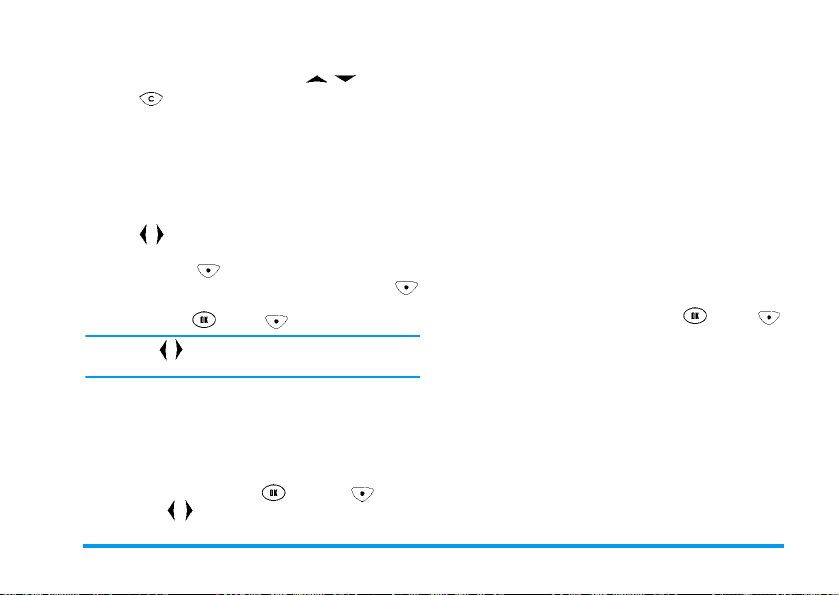
Pour activer la recherche automatique d’une
2.
station de radio, appuyez sur / (appuyez
sur pour annuler la recherche).
Lorsque votre téléphone mobile trouve une
3.
station, la fréquence correspondante apparaît à
l’écran et le programme radio en cours est diffusé.
Prérégler une station
Vous pouvez mémoriser jusqu’à 32 stations sur votre
1.
téléphone en sauvegardant leur fréquence et leur
nom : lorsque vous écoutez une station, appuyez
sur / pour sélectionner un numéro de touche
auquel cette station de radio sera associée.
Appuyez sur [
2.
De retour à l’écran de la radio, appuyez sur
3.
Appuyez sur / pour activer la station préréglée précédente
ou suivante.
4.
Sélectionner les différentes stations
présélectionnées
Lorsque le téléphone est ouvert, sélectionnez
Radio FM
Appuyez sur / pour sélectionner la station préréglée
précédente/suivante.
] pour renommer la station sélectionnée.
[
Nom
Appuyez sur ou sur [
Pour renommer une station préréglée,
sélectionnez-la lorsque la radio est allumée, puis
suivez les instructions du point 3 décrit ci-dessus.
et appuyez sur ou sur [OK].
Sauvegarder
].
] pour confirmer.
OK
Fun
Lorsque le téléphone est fermé, effectuez un appui long
sur les touches latérales Haut/Bas afin de sélectionner
la station préréglée précédente/suivante (vous pouvez
également sélectionner une autre station disponible
dans la liste qui s’affiche).
Réglage du volume
Lorsque la radio fonctionne, et même en mode veille,
appuyez sur les touches latérales Haut/Bas pour régler
le volume.
Recevoir ou passer un appel
La radio FM s’éteint automatiquement lorsque vous
recevez ou passez un appel ; elle se rallume lorsque vous
raccrochez (ou si vous rejetez l’appel entrant).
Jeux
Dans n’importe quel jeu, appuyez sur ou sur
] pour accéder au menu d’options ainsi qu’aux
[
OK
informations sur les réglages et les règles du jeu.
Te t r i s
Le côté droit de l’écran affiche chaque forme suivante
qui traversera l’écran du haut vers le bas. Appuyez
plusieurs fois sur la touche 5 pour retourner la forme
qui descend. Une fois qu’une ligne est remplie de blocs,
elle s’efface et le score est mis à jour. Vous devez effacer
autant de lignes que possible. Le jeu est terminé lorsque
>
de nouvelles formes apparaissent mais ne peuvent plus
descendre.
Utilisation des menus 33
Page 35
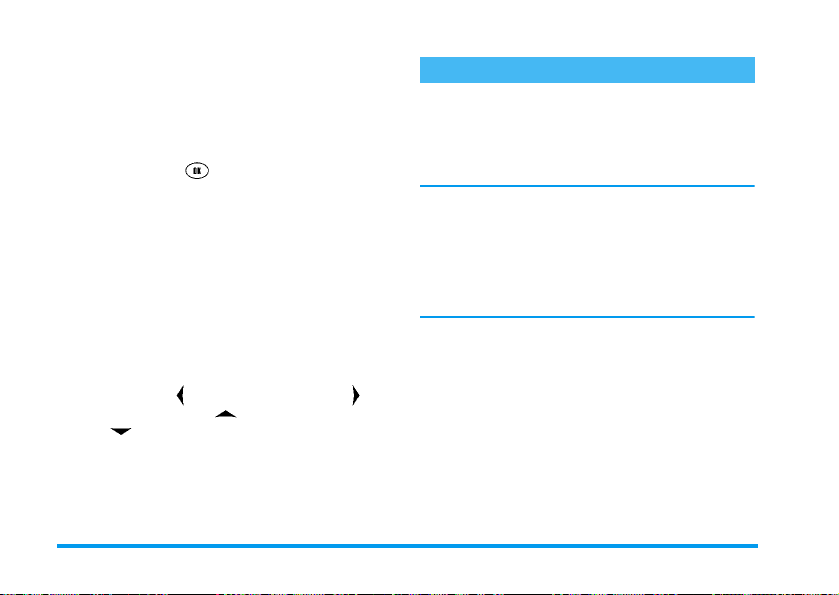
Smartmove
Poussez les balles bleu clair afin de les positionner en
haut de chaque palmier. Le jeu est gagné lorsque toutes
les balles sont positionnées correctement.
Luckystar
Ce jeu ressemble à un jeu de machine à sous dans un
casino. Appuyez sur pour lancer la machine (trois
colonnes, chacune d’entre elles contenant 6 motifs
différents). Attendez l’animation pour arrêter la
machine est voir si vous avez gagné ou perdu, selon les
combinaisons d’images.
Biorythme
Ce menu vous per met de tr acer une cour be reflé tant les
changements de force physique, intellectuelle et
émotionnelle au cours d'un mois en fonction de la date
de naissance que vous avez saisie dans le menu
Anniversaire
Vous pouvez afficher votre état forme du jour
précédent (touche ), du jour suivant (touche ), du
mois dernier (touche ) et du mois suivant
(touche ).
et de la date calculée.
WAP (selon le réseau)
Votre téléphone propose des services basés sur le WAP
(Wireless Application Protocol). Le navigateur WAP
intégré vous permet d’accéder à des services offerts par
votre opérateur, tels que météo, sports, information,
horaires d’avions, etc.
Votre téléphone mobile prend en charge la fonction
WAP si elle est incluse lors de votre abonnement ; si
votre téléphone a été pré-configuré, vous n'avez pas à
modifier les réglages décrits dans cette section.
Certains opérateurs prennent en charge la configuration
à distance des paramètres WAP. Pour plus
d’informations, contactez directement votre opérateur.
To us
Vous pouvez accéder directement à la page d’accueil en
sélectionnant ce menu. Vous pouvez définir l’adresse
de la page d’accueil dans le paramétrage WAP.
Signets
Ce menu vous permet d’effectuer les opérations suivantes :
• définir les adresses de cinq sites WAP différents,
•
•
•
au signet sélectionné,
accéder
ce signet afin de modifier la page URL
modifier
associée, ou
réinitialiser
ses paramètres.
34 Utilisation des menus
Page 36
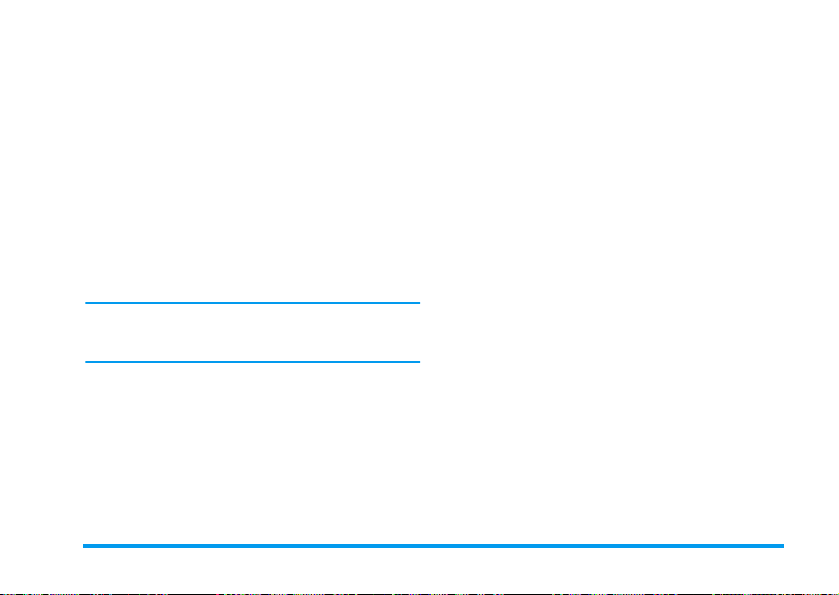
Dernière page
Vous donne accès à la dernière page WAP que vous
avez consultée.
Touche de navigation
Permet d’entrer directement l’adresse d’un site WAP
auquel vous souhaitez accéder.
Réglages
Profils
Trois profils différents contenant des paramètres
différents sont disponibles à partir de ce menu, ce qui
vous permet d’
les
Le contenu entre crochets correspond à des exemples.
Contactez votre opérateur de réseau pour des
informations précises.
Nom de
profil
Page
d’accueil
afin de modifier les paramètres associés.
modifier
et d’utiliser un des modes, et de
activer
Permet de renommer le profil
sélectionné.
Permet de saisir la page d’accue il WAP du
profil sélectionné.
Paramètres
GSM
Permet de définir les paramètres GSM :
•
Afficher réglages
le paramétrage actuel des éléments
suivants.
•
Passerelle
-
Adresse IP
de passerelle. Permet d’entrer
4 numéros à trois chiffres et de les
faire précéder d’un zéro s’il y a
moins de trois chiffres [par exemple,
123.123.123.123]
-
Port IP
passerelle [par exemple, 1234]
•
Appel données
(numérique) ou analogique.
•
Numéro de téléphone
d’entrer le numéro à composer pour
établir la connexion.
•
Nom utilisateur
que vous utilisez pour vous
connecter au serveur WAP.
•
Mot de passe utilisateur
passe requis pour la connexion.
: permet d’afficher
:
: Adresse IP du serveur
: Port IP du serveur de
: mode RNIS
: permet
: nom utilisateur
: mot de
Utilisation des menus 35
Page 37
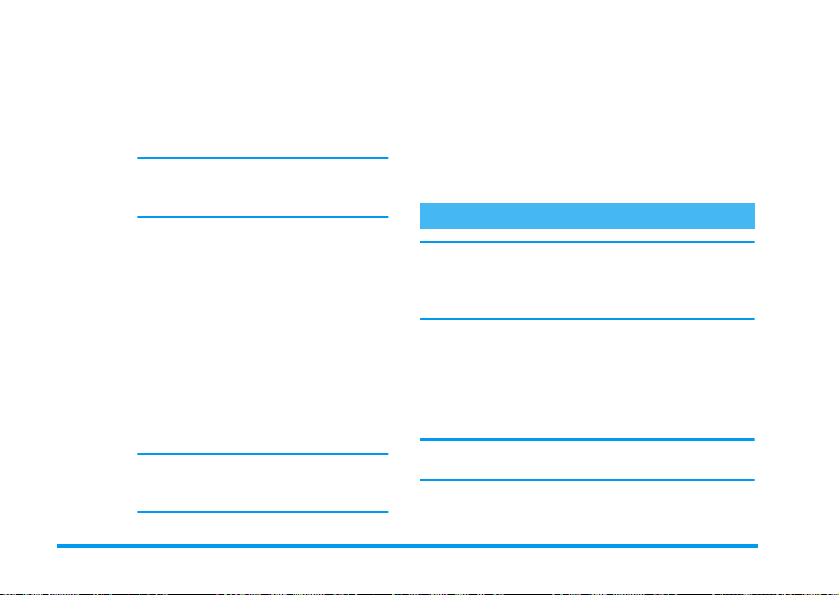
Paramètres
GSM
Réseau
Permet de définir les paramètres GSM.
Ils sont identiques aux paramètres GSM,
à l’exception des paramètres suivants :
Paramètre APN
du point d’accès.
Les paramètres Appel données et Numéro
de téléphone ne sont pas disponibles dans
les paramètres GPRS.
Permet de sélectionner le type de réseau
utilisé par le profil sélectionné lors de
l’établissement d’une connexion.
GSM uniquement
votre téléphone mobile utilisera
uniquement le réseau GSM ou GPRS
pour les connexions WAP.
GPRS d’abord
tentera d’abord de se connecter au réseau
GPRS, puis au réseau GSM si le réseau
GPRS n’est pas disponible lors de la
connexion.
Pour sélectionner cette option, vous devez
avoir configuré les réglages GSM et
GPRS.
, permet de définir le nom
ou
GPRS uniquement
: votre téléphone mobile
Téléchargement d'image
Ce menu vous permet de d’activer
désactiver
peuvent se trouver sur certaines pages WAP (la
désactivation
Afficher barre d’état
Cette option
(
) ou non (
On
le téléchargement des images qui
(Off)
accélère la navigation).
Off
vous permet de choisir d’afficher
On/Off
) la barre d’état.
Off
Information
La structure et les noms de ce menu sont définis dans la
carte SIM par l’opérateur de réseau. En conséquence,
ils peuvent varier en fonction des opérateurs. Il est
:
impossible de les modifier.
La plupart des options du menu
services, Services +) dépendent de votre abonnement et
sont spécifiques à votre opérateur : votre téléphone
n’en dispose que si vous y avez souscrit. Contactez
votre opérateur pour des informations détaillées
concernant leur disponibilité et leur coût.
Certains services requièrent un appel ou l’envoi d’un
SMS à votre charge.
Information
(On)
ou de
(Num.
36 Utilisation des menus
Page 38

4 • Accessoires
Ecouteurs
Si les écouteurs sont connectés au
téléphone, leur micro et leurs
oreillettes remplacent ceux du
téléphone. Au cours d’un appel,
appuyez sur les touches latérales
Haut/Bas pour augmenter ou
baisser le volume.
Si les écouteurs sont débranchés, le téléphone repasse
automatiquement en mode normal. La radio FM est
uniquement disponible lorsque les écouteurs sont
branchés. Le débranchement des écouteurs du téléphone
entraîne automatiquement l’arrêt de la radio FM.
Câble de transmission de données
Vous pouvez connecter votre
téléphone à un ordinateur grâce à un
câble de transmission de données pour
lancer des programmes sur
l’ordinateur, télécharger des sonneries MIDI, de même que
des papiers peints. L’ordinateur peut également utiliser le
téléphone comme modem.
Chargeur
Lorsque le chargeur est branché, le
rétroéclairage et le ton d’alerte sont
activés, le téléphone passe
automatiquement en mode de
chargement de batterie et une icône défile
à l’écran. Le vibreur est désactivé. Lorsque
l’icône arrête de défiler, la batterie est totalement chargée.
Lorsque le chargeur est débranché, le rétroéclairage et le ton
d’alerte sont aussitôt activés et le téléphone revient
automatiquement en mode normal. Vous pouvez charger la
batterie lorsque le téléphone est allumé ou éteint.
Batterie de grande capacité
Batterie de grande capacité : En plus
de la batterie standard de 560 mAh
que vous trouverez dans le coffret,
vous pouvez utiliser une batterie de
secours de grande capacité (900 mAh).
Housse de transport
Protège votre téléphone des rayures et
des éraflures. Le clip de ceinture
facilite le transport de votre téléphone.
Accessoires 37
Page 39
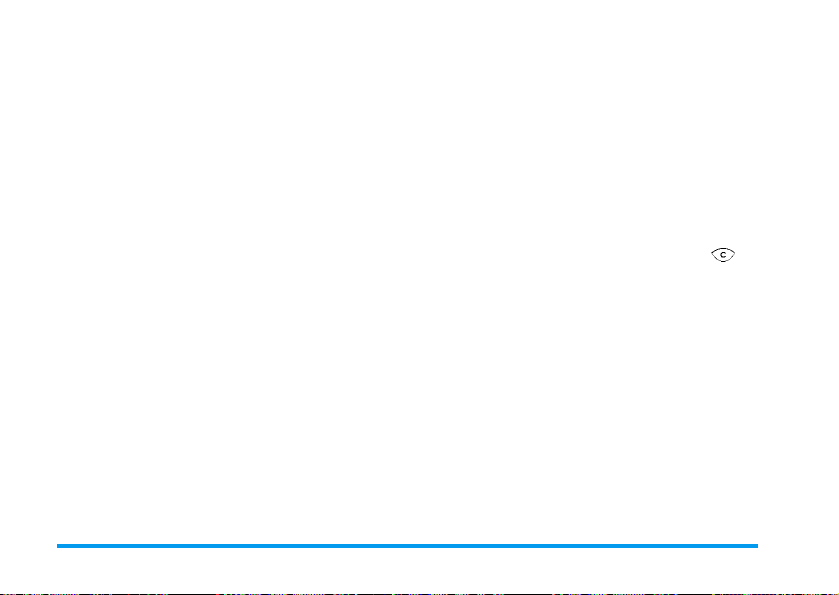
Dépannage
PROBLÈME SOLUTION
Le téléphone ne
s’allume pas
L’écran indique
lorsque
BLOQUÉ
vous allumez le
téléphone
Les symboles de
connexion au
réseau et qualité de
la réception ne
sont pas affichés
Retirez la batterie et replacez-la.
Ensuite, chargez le téléphone
jusqu’à ce que l’icône en forme
de batterie cesse de clignoter.
Finalement, débranchez le
téléphone du chargeur et
essayez de l’allumer.
Quelqu’un a essayé d’utiliser
votre téléphone sans connaître
le code PIN. Contactez votre
fournisseur d’accès.
La connexion réseau est
interrompue. Vous êtes dans une
zone d’ombre radio (dans un
tunnel ou entre des immeubles
élevés) ou vous êtes sorti de la
zone de couverture du réseau.
Essayez à partir d’un autre
emplacement ou contactez votre
opérateur de réseau pour obtenir
de l’aide ou des informations à
propos du réseau.
L’écran ne répond
pas (ou répond
lentement) à
l’appui sur les
touches
Votre téléphone
n’affiche pas
l’écran de veille
Votre téléphone
n’affiche pas les
numéros de
téléphone des
appels entrants
L’écran répond lentement
lorsque la température est très
basse. C’est normal et cela
n’affecte pas le fonctionnement
de votre téléphone. Emmenez
le téléphone à un endroit plus
chaud et réessayez.
Dans les autres cas, contactez
le fournisseur de votre
téléphone.
Appuyez sur la touche et
maintenez-la enfoncée, ou
éteignez le téléphone, vérifiez
que la carte SIM et la batterie
sont correctement installés et
rallumez-le.
Cette fonction dépend du
réseau et de l’abonnement
souscrit. Si le réseau n’envoie
pas le numéro de l’appelant, le
téléphone affiche
Contactez votre opérateur
pour obtenir des informations
détaillées à ce sujet.
Appel 1
38 Dépannage
.
Page 40
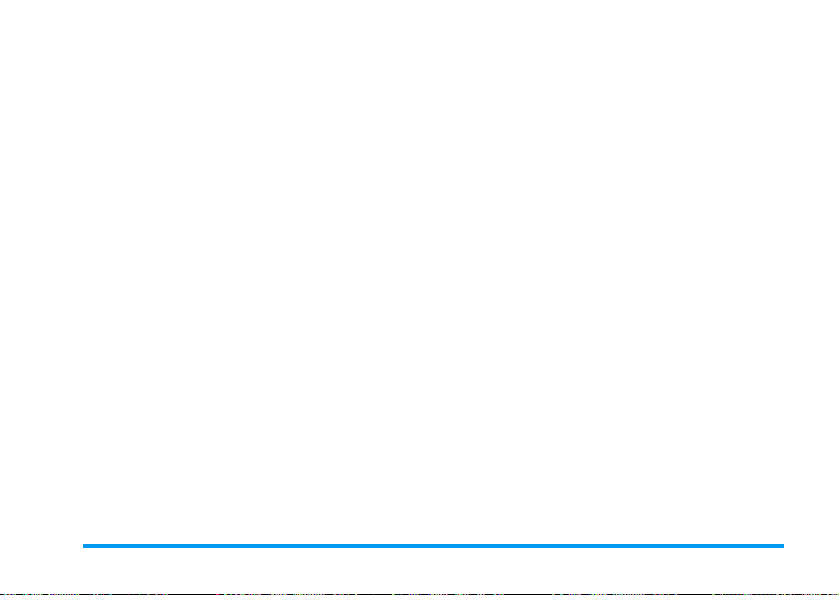
Vous ne parvenez
pas à envoyer des
messages texte
L’écran indique
Échec IMSI
Au cours du
chargement de la
batterie, l’icône en
forme de batterie
n’affiche pas de
barres et son
contour clignote
L’écran indique
Échec SIM
Certains réseaux ne
permettent pas les échanges
avec d’autres réseaux.
Contactez votre opérateur
pour obtenir des informations
détaillées à ce sujet.
Ce problème est lié à votre
abonnement. Contactez votre
opérateur.
Chargez uniquement la batterie
dans un environnement où la
température ne descend pas en
dessous de 0 °C (32 °F) et ne
monte pas au-dessus de 50 °C
(113 °F).
Dans les autres cas, contactez
le fournisseur de votre
téléphone.
Vérifiez que la carte SIM a été
insérée dans la position correcte.
Si le problème subsiste, votre
carte SIM est peut-être
endommagée. Contactez votre
opérateur.
Vous n'êtes pas sûr
de recevoir
correctement les
appels
Lorsque vous
essayez d'utiliser
une fonction du
menu, le téléphone
mobile affiche
Interdit
L’écran indique
Insérez votre
carte SIM
Pour recevoir tous les appels,
assurez-vous qu’aucune des
fonctions « Transfert d’appel
conditionnel » ou « Transfert
d’appel inconditionnel » n’est
activée.
Certaines fonctions dépendent
du réseau. Elles sont
uniquement disponibles, par
conséquent, si le réseau ou votre
abonnement les prend en
charge. Contactez votre
opérateur pour obtenir des
informations détaillées à ce sujet.
Vérifiez que la carte SIM a été
insérée dans la position correcte.
Si le problème subsiste, votre
carte SIM est peut-être
endommagée. Contactez votre
opérateur.
Dépannage 39
Page 41
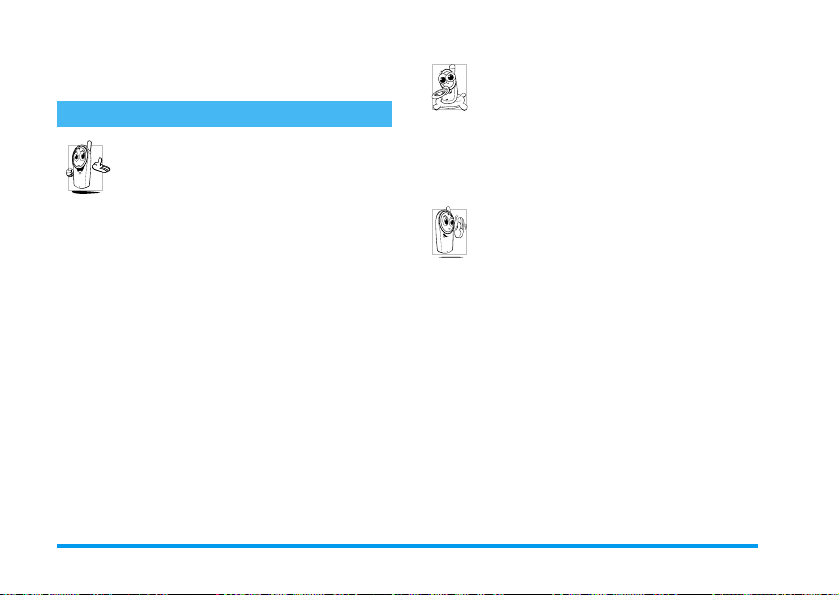
Précautions
Ondes radio
Votre téléphone cellulaire est un émetteurrécepteur radio de faible puissance. Lorsqu'il
fonctionne, il envoie et reçoit des ondes
radio. Celles-ci transportent le signal voix et
données vers une station de base connectée au
réseau téléphonique. Le réseau contrôle la puissance de
transmission du téléphone.
• Votre téléphone transmet/reçoit des ondes radio
dans la fréquence GSM (900/1800 MHz).
• Le réseau GSM contrôle la puissance de
transmission (0,01 à 2 watts).
• Votre téléphone est conforme à toutes les normes
de sécurité concernées.
• La marque CE figurant sur votre téléphone
indique qu’il est conforme aux directives
européennes en matière de compatibilité
électromagnétique (Réf. 89/336/EEC) et de basse
tension (Réf. 73/23/EEC).
Vous êtes responsable de votre téléphone cellulaire
mobile. Pour éviter d’occasionner des dommages à
vous-même, à autrui ou au téléphone, lisez et suivez
toutes les instructions de sécurité et faites-les connaître
à toute personne à qui vous prêtez votre téléphone. En
outre, pour empêcher une utilisation non autorisée de
votre téléphone :
Conservez le téléphone en lieu sûr et hors de
portée des enfants.
Évitez de noter votre code PIN. Mémorisez-le.
Éteignez le téléphone et retirez la batterie si
vous avez l’intention de ne pas l’utiliser pendant une
longue période.
Utilisez le menu
après avoir acheté le téléphone et pour activer des
options de restriction d’appels.
Votre téléphone a été conçu conformément à
toutes les lois et réglementations en vigueur.
Cependant, votre téléphone peut provoquer
des interférences avec d’autres appareils
électroniques. En conséquence, vous devez suivre
toutes les recommandations et réglementations
locales lorsque vous utilisez votre téléphone cellulaire à
la maison ou en dehors. Les réglementations portant
sur l’utilisation des téléphones cellulaires à bord de
véhicules ou d’avions sont particulièrement strictes.
Le public s’est préoccupé pendant quelque temps des risques
que les téléphones cellulaires pourraient représenter pour la
santé des utilisateurs. L’état actuel des recherches sur la
technologie des ondes radio, y compris la technologie GSM, a
été révisée et des normes de sécurité ont été élaborées pour
assurer la protection des utilisateurs à l’égard de l’énergie des
ondes radio. Votre téléphone cellulaire
les normes de sécurité en vigueur
sur les équipements de radio et les équipements de terminaux
de télécommunications.
pour changer le code PIN
Sécurité
est conforme à toutes
et à la Directive 1999/5/EC
40 Précautions
Page 42
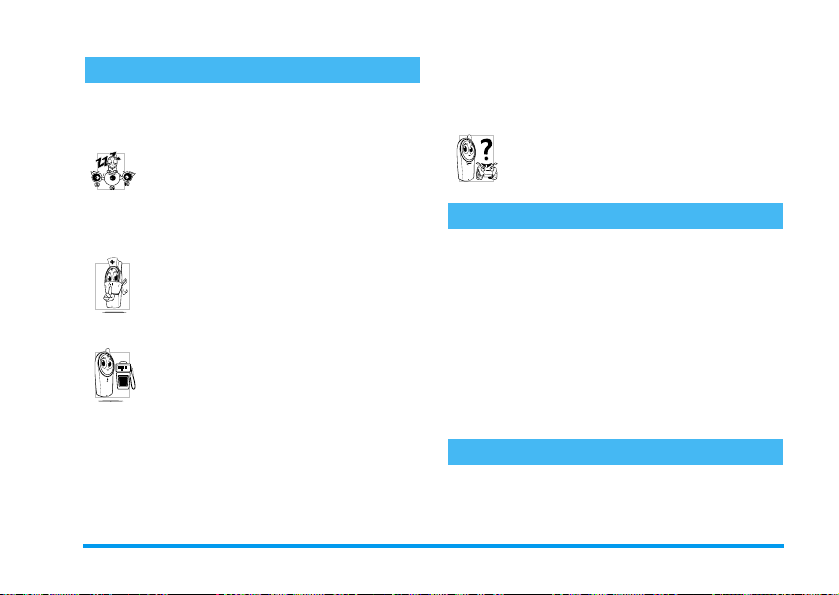
Éteignez toujours votre téléphone
Les équipements électroniques sensibles ou mal
protégés peuvent être affectés par l’énergie radio. Cette
interférence peut entraîner des accidents.
Avant de vous embarquer dans un avion ou si
vous placez le téléphone dans vos bagages :
l’utilisation de téléphones mobiles à bord d’un
avion peut être dangereuse pour le fonctionnement de
celui-ci, interrompre le réseau de téléphonie portable et
contrevenir à la loi.
Dans les hôpitaux, les cliniques, les autres
centres soins de santé et partout où vous
risquez de vous trouver à proximité
d’équipe
ments
médicaux.
Dans les zones où il existe un risque
d’explosion (station service de carburants) et
zones à forte concentration de poussières ou
poudres métalliques.
Dans un véhicule transportant des produits
inflammables (même si le véhicule est en
stationnement) ou dans un véhicule actionné au GPL,
vérifiez d’abord que le véhicule est conforme aux règles
de sécurité en vigueur.
Dans les zones où vous êtes invité à éteindre les
appareils de transmission radio, notamment les
carrières ou autres zones où la manipulation d’explosifs
est en cours.
Vérifiez auprès du constructeur que
l'équipement électronique de votre voiture
ne peut pas être affecté par l’énergie
radioélectrique.
Utilisateurs de stimulateurs cardiaques
Si vous utilisez un stimulateur cardiaque :
• Tenez toujours le téléphone à plus de 15 cm du
stimulateur cardiaque lorsqu’il est allumé, de
manière à éviter toute interférence.
• Ne portez pas le téléphone dans la poche de
poitrine.
• Utilisez l’oreille du côté opposé au stimulateur
cardiaque pour minimiser toute interférence
éventuelle.
• Éteignez votre téléphone si vous pensez que des
interférences sont possibles.
Utilisateurs d’appareils auditifs
Si vous utilisez un appareil auditif, consultez votre
médecin et le fabricant de l’appareil pour savoir s’il est
sensible aux interférences des téléphones cellulaires.
Précautions 41
Page 43
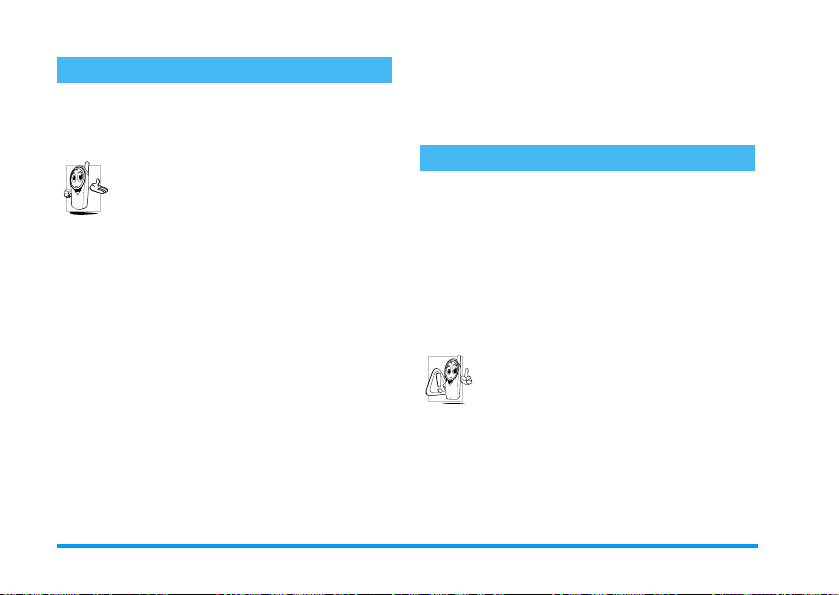
Amélioration des performances
Pour améliorer les performances de votre téléphone,
réduisez l’émission d’énergie radioélectrique, la
consommation de la batterie et suivez les consignes
ci-dessous pour une utilisation en toute sécurité :
Pour un fonctionnement optimal du
téléphone, il est conseillé de l'utiliser dans
une position normale de fonctionnement
(lorsque vous n'utilisez pas le mode mainslibres ou un accessoire de type mains-libres).
• N’exposez pas votre téléphone à des températures
extrêmes.
• Traitez votre téléphone avec soin. Toute utilisation
abusive annule la garantie internationale.
• N’immergez pas le téléphone dans un liquide ; s’il
est mouillé, éteignez-le, retirez la batterie et laissez
l’un et l’autre sécher pendant 24 heures avant de
les réutiliser.
• Pour nettoyer le téléphone, essuyez-le à l’aide
d’un chiffon doux.
• Effectuer et recevoir des appels consomme la même
quantité d’énergie de la batterie. Cependant, le
téléphone mobile consomme moins d’énergie lorsque
l’écran de veille est affiché et qu’il est immobile. Si
vous vous déplacez avec l’écran de veille affiché, le
téléphone consomme de l’énergie pour transmettre au
réseau vos coordonnées de position mises à jour. En
réglant le rétroéclairage sur une durée d’activation
plus courte et en évitant la navigation inutile dans les
menus, vous contribuerez à économiser l’énergie de la
batterie pour augmenter ses capacités de
communication et ses performances d’attente.
Informations figurant sur la batterie
• Votre téléphone est activé par une batterie
rechargeable.
• Utilisez exclusivement le chargeur spécifié.
• Ne jetez pas la batterie au feu.
• Ne déformez pas la batterie et ne l’ouvrez pas.
• Évitez soigneusement que des objets métalliques
(tels que des clés dans votre poche) courtcircuitent les contacts de la batterie.
• Évitez l’exposition à la chaleur excessive (>60°C ou
140°F), à des environnements humides ou caustiques.
Utilisez exclusivement les accessoires
originaux Philips. Tout autre accessoire peut
endommager votre téléphone et vous priver
de la garantie Philips.
Faites remplacer immédiatement les pièces
endommagées par un technicien qualifié et assurezvous que ce dernier n’utilise à cette fin que des pièces
Philips d’origine.
42 Précautions
Page 44
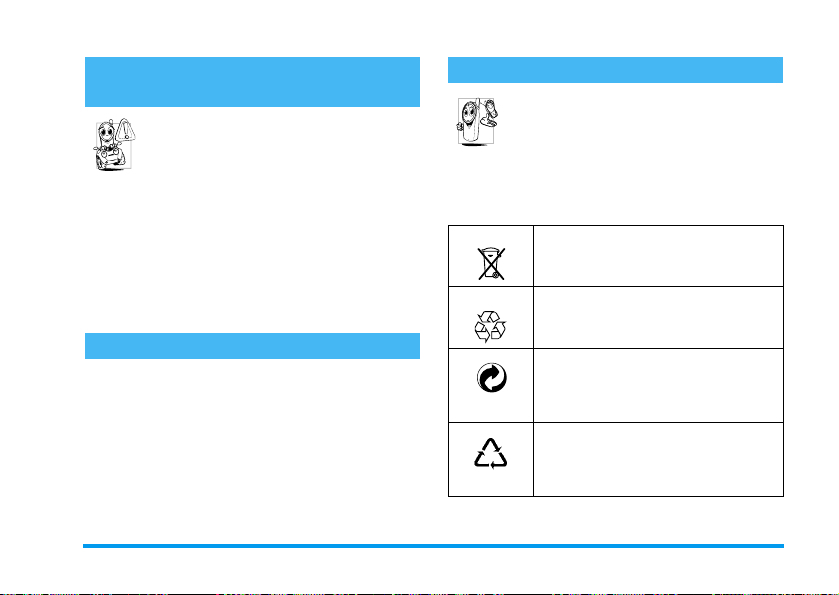
N’utilisez pas votre téléphone en
conduisant
Ceci réduit votre concentration et peut
s’avérer dangereux. Conformez-vous aux
directives suivantes :
Concentrez-vous sur la conduite. Quittez la
route et parquez votre véhicule avant d’utiliser le
téléphone.
Respectez les réglementations locales dans les pays où
vous circulez et utilisez votre GSM.
Dans certains pays, l’utilisation d’un système d’alarme
ac tivant les phares ou le klaxon du v éhic ule pour si gna ler
l’entrée d’un appel téléphonique est interdite sur la voie
publique. Vérifiez les réglementations locales.
Norme EN 60950
Par temps très chaud ou après une exposition
prolongée au soleil (par ex., derrière une fenêtre ou un
pare-brise), la température du boîtier de votre
téléphone risque d’augmenter, spécialement si sa
finition est métallique. Dans ce cas, saisissez votre
téléphone avec prudence et évitez de l’utiliser à une
température supérieure à 40 °C.
Protection de l’environnement
Veillez à respecter la réglementation locale
relative à l’élimination des matériaux
d’emballage, des batteries épuisées et des anciens
téléphones, et encouragez leur recyclage.
Philips a imprimé sur la batterie et l’emballage les
symboles standard pour la promotion du recyclage et
de l’élimination correcte des déchets.
Batterie : Une poubelle barrée signifie que la
batterie ne doit pas être éliminée avec
les déchets domestiques.
Emballage : Le ruban de Möbius signifie que le
matériel d’emballage étiqueté est
recyclable.
Le point vert signifie qu’une contribution
financière a été versée au système national
pour la récupération et le recyclage (par
ex. EcoEmballage en France).
Le triangle fléché sur le seau et le sac de
plastique indiquent que les matériaux
sont recyclables et identifient également
le matériau plastique utilisé.
Précautions 43
Page 45
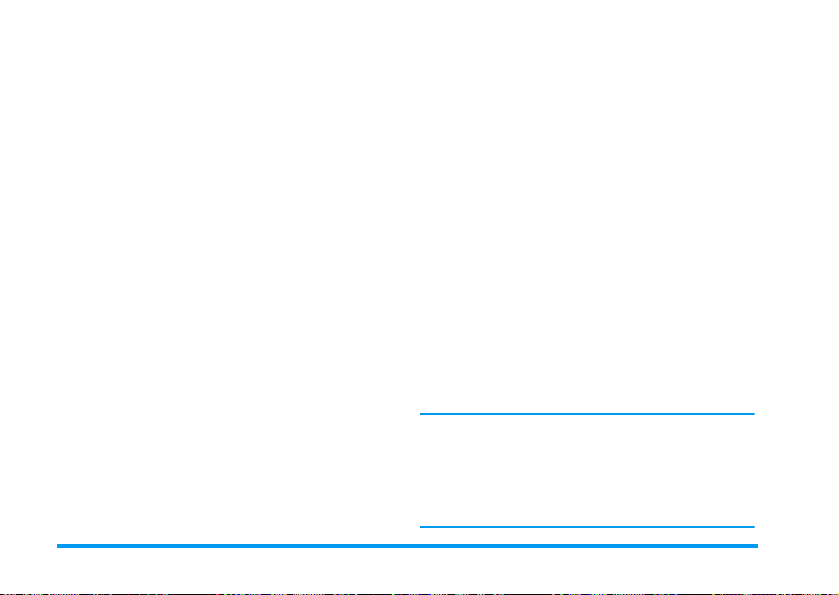
Déclaration de
conformité
Les soussignés,
Philips France
Mobile Telephony Business Creation Team
Route d’Angers
72081 Le Mans cedex 9
FRANCE
déclarent sous leur seule responsabilité que le produit
Philips 630
CT 3630
Radio mobile cellulaire GSM 900/GSM 1800
TAC : 351643
auquel se réfère la présente déclaration, est conforme
aux normes suivantes :
EN 60950, EN 50360 et EN 301 489-07
EN 301 511 v 7.0.1
Nous déclarons par la présente que tous les tests
essentiels ont été effectués et que le produit ci-dessus
est conforme aux exigences essentielles de la Directive
1999/5/EC.
La procédure d’évaluation de conformité à laquelle se
réfère l’article 10, telle qu’elle est détaillée à l’annexe V
de la Directive 1999/5/EC, a été suivie en ce qui
concerne les articles 3.1 et 3.2, avec la participation de
l’organisme suivant :
BABT, Claremont House, 34 Molesey Road, Waltonon-Thames, KT12 4RQ, Royaume-Uni
Marque d’identification : 0168
La documentation technique relative à l’équipement
ci-dessus est conservée à :
Philips France
Mobile Telephony Business Creation Team
Route d’Angers
72081 Le Mans cedex 9
FRANCE
Le Mans, 27 février, 2003
Jean-Omer Kifouani
Responsable qualité
Si votre produit Philips ne fonctionne pas correctement ou
s'il est défectueux, veuillez le retourner à l'endroit où vous
l'avez acheté ou chez votre réparateur agréé Philips. Si
vous avez besoin d'effectuer une opération de maintenance
à l'étranger, adressez-vous au Service Consommateur
Philips de ce pays pour obtenir l'adresse d'un revendeur.
